Dell PowerEdge MX740c, PowerEdge MX7000 User Manual [ko]
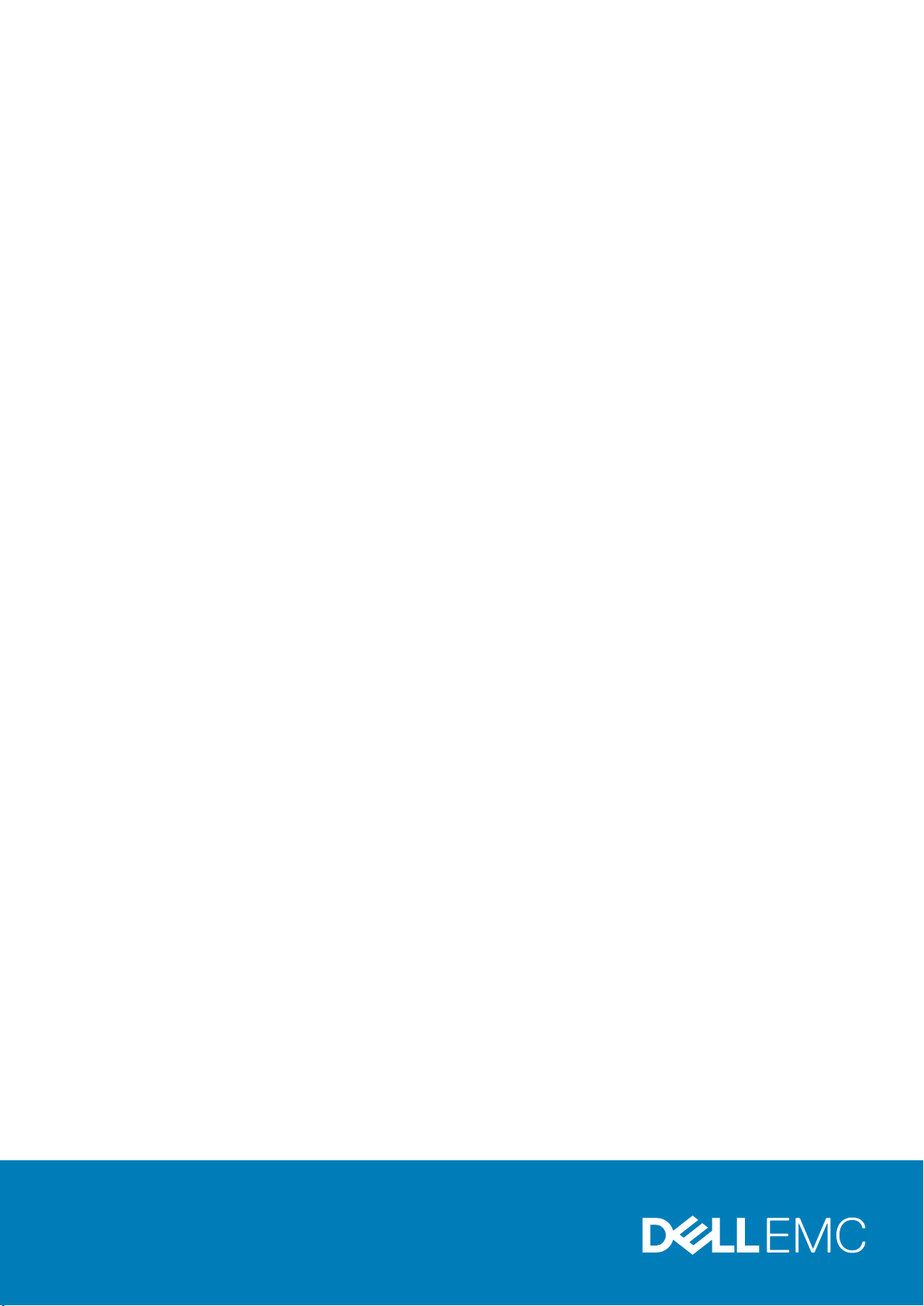
Dell EMC PowerEdge MX740c
설치 및 서비스 매뉴얼
규정 모델: E04B
규정 유형: E04B001
December 2020
개정 A10
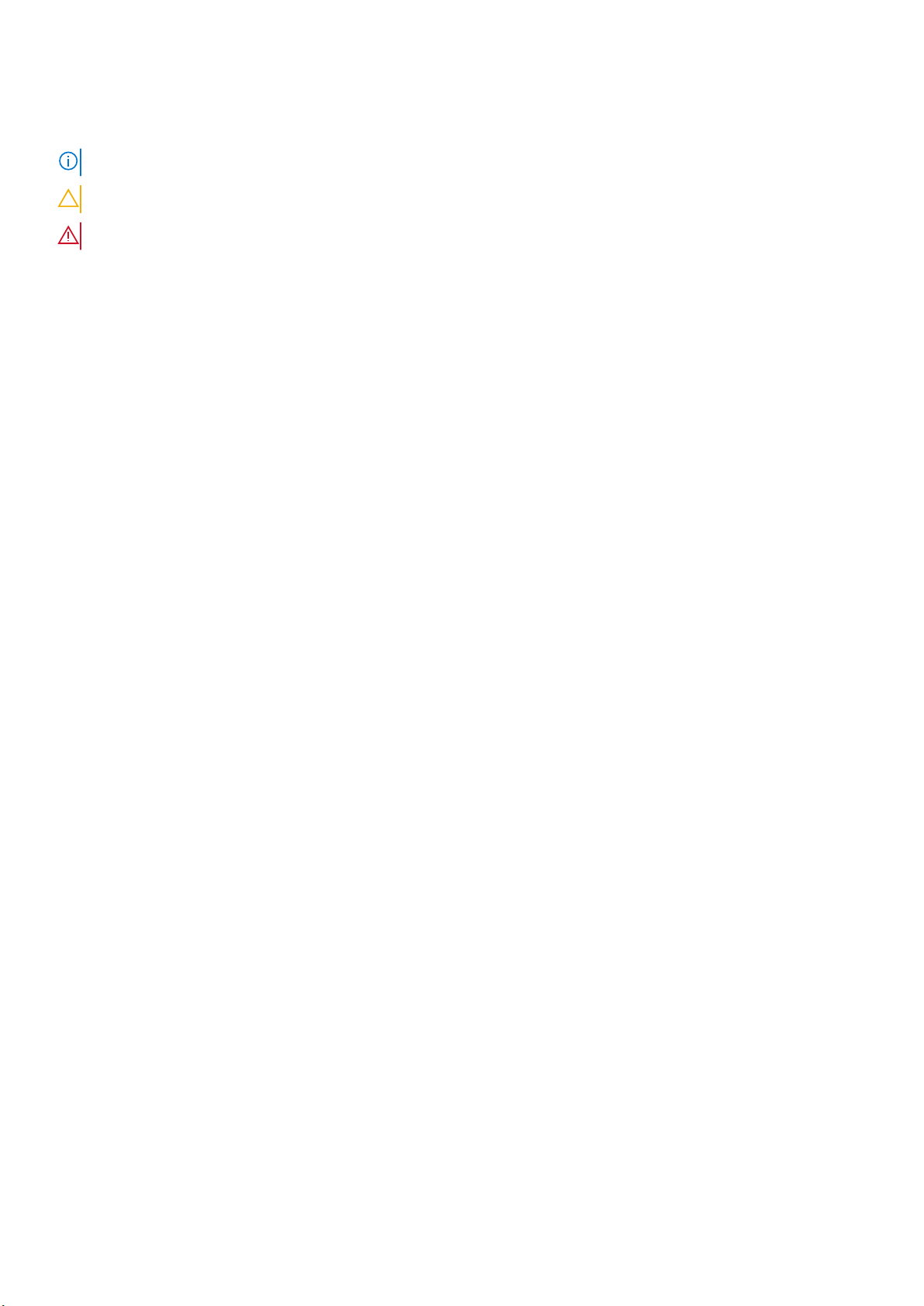
참고, 주의 및 경고
노트: 참고"는 제품을 보다 효율적으로 사용하는 데 도움이 되는 중요 정보를 제공합니다.
주의: 주의사항은 하드웨어의 손상 또는 데이터 유실 위험을 설명하며, 이러한 문제를 방지할 수 있는 방법을 알려줍니다.
경고: 경고는 재산 손실, 신체적 상해 또는 사망 위험이 있음을 알려줍니다.
© 2019 - 2020 Dell Inc. or its subsidiaries. All rights reserved. Dell, EMC 및 기타 상표는 Dell Inc. 또는 그 자회사의 상표입니다. 다른 상표는 해당 소유자
의 상표일 수 있습니다.
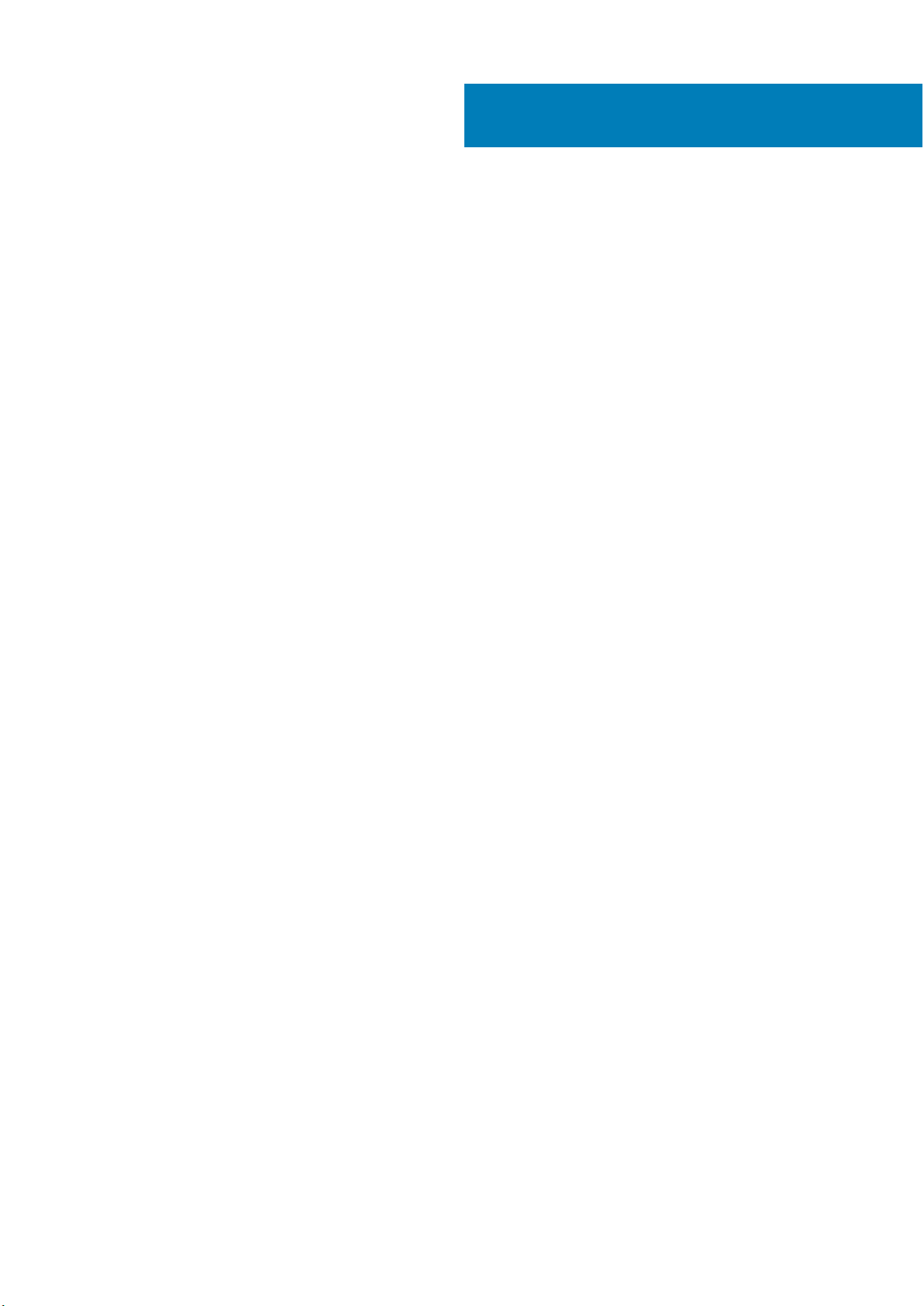
목차
장 1: 본 문서의 정보..........................................................................................................................6
장 2: PowerEdge MX740c 슬레드 개요............................................................................................... 7
시스템의 전면....................................................................................................................................................................... 8
시스템 내부........................................................................................................................................................................... 8
시스템의 서비스 태그 찾기................................................................................................................................................ 9
시스템 정보 레이블............................................................................................................................................................ 10
장 3: 초기 시스템 설정 및 구성.......................................................................................................... 13
시스템 설정.......................................................................................................................................................................... 13
iDRAC 구성........................................................................................................................................................................... 13
iDRAC IP 주소 설정 옵션..............................................................................................................................................13
iDRAC에 로그인.............................................................................................................................................................14
운영 체제 설치 옵션........................................................................................................................................................... 14
펌웨어 및 드라이버 다운로드 방법........................................................................................................................... 14
드라이버 및 펌웨어 다운로드.....................................................................................................................................15
장 4: 시스템 구성 요소 설치 및 제거...................................................................................................16
안전 지침.............................................................................................................................................................................. 16
슬레드 내부에서 작업하기 전에.......................................................................................................................................17
슬레드 내부에서 작업을 마친 후에................................................................................................................................. 17
권장 도구.............................................................................................................................................................................. 17
PowerEdge MX740c 슬레드.............................................................................................................................................. 17
엔클로저에서 슬레드 제거.......................................................................................................................................... 17
엔클로저에 슬레드 설치.............................................................................................................................................. 19
시스템 덮개......................................................................................................................................................................... 20
시스템 덮개 분리..........................................................................................................................................................20
시스템 덮개 설치...........................................................................................................................................................21
공기 덮개............................................................................................................................................................................. 23
공기 덮개 제거.............................................................................................................................................................. 23
공기 덮개 설치.............................................................................................................................................................. 23
드라이브...............................................................................................................................................................................24
드라이브 보호물 제거..................................................................................................................................................24
드라이브 보호물 설치..................................................................................................................................................25
드라이브 캐리어 제거..................................................................................................................................................25
드라이브 캐리어 설치..................................................................................................................................................26
드라이브 캐리어에서 드라이브 제거........................................................................................................................27
드라이브 캐리어에 드라이브 설치............................................................................................................................28
드라이브 백플레인.............................................................................................................................................................29
드라이브 후면판 분리..................................................................................................................................................30
드라이브 백플레인 설치.............................................................................................................................................. 31
케이블 배선......................................................................................................................................................................... 32
드라이브 케이지.................................................................................................................................................................36
드라이브 케이지 분리..................................................................................................................................................36
목차 3
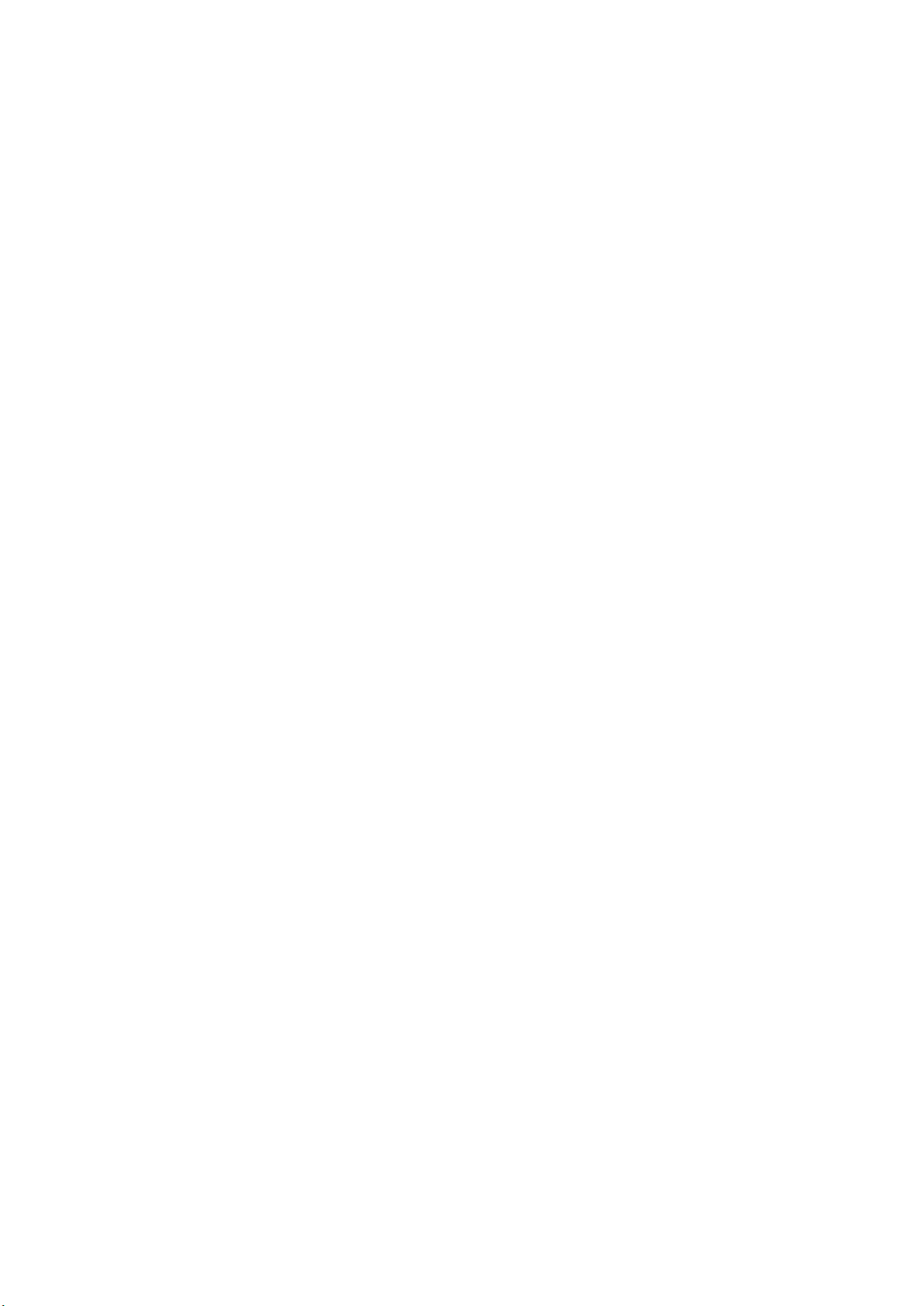
드라이브 케이지 설치..................................................................................................................................................37
배터리 백업 장치................................................................................................................................................................38
배터리 백업 장치 제거.................................................................................................................................................38
배터리 백업 장치 설치.................................................................................................................................................39
BBU 케이지에서 BBU 제거.........................................................................................................................................40
BBU 케이지에 BBU 설치..............................................................................................................................................41
제어판...................................................................................................................................................................................42
제어판 분리................................................................................................................................................................... 42
제어판 설치................................................................................................................................................................... 43
시스템 메모리..................................................................................................................................................................... 44
일반 메모리 모듈 설치 지침....................................................................................................................................... 46
NVDIMM-N 메모리 모듈 설치 지침.......................................................................................................................... 46
DCPMM 설치 지침....................................................................................................................................................... 48
모드별 지침................................................................................................................................................................... 50
메모리 모듈 분리..........................................................................................................................................................53
메모리 모듈 설치..........................................................................................................................................................53
프로세서 및 방열판............................................................................................................................................................54
프로세서 및 방열판 모듈 분리...................................................................................................................................55
프로세서 및 방열판 모듈에서 프로세서 제거.........................................................................................................55
프로세서 및 방열판 모듈에 프로세서 설치............................................................................................................. 57
프로세서 및 방열판 모듈 장착...................................................................................................................................59
iDRAC 카드.......................................................................................................................................................................... 60
iDRAC 카드 제거...........................................................................................................................................................60
iDRAC 카드 설치............................................................................................................................................................61
PERC 카드........................................................................................................................................................................... 62
PERC 카드 분리............................................................................................................................................................ 63
PERC 카드 설치............................................................................................................................................................ 63
점보 PERC 카드 제거...................................................................................................................................................64
점보 PERC 카드 설치.................................................................................................................................................. 65
내부 이중 SD 모듈(선택 사항).........................................................................................................................................66
IDSDM 카드 제거..........................................................................................................................................................66
IDSDM 카드 장착.......................................................................................................................................................... 67
MicroSD 카드 제거....................................................................................................................................................... 68
MicroSD 카드 설치....................................................................................................................................................... 69
M.2 BOSS 모듈................................................................................................................................................................... 70
M.2 BOSS 모듈 제거.................................................................................................................................................... 70
M.2 BOSS 모듈 설치..................................................................................................................................................... 71
M.2 BOSS 카드 제거.................................................................................................................................................... 72
M.2 BOSS 카드 설치.................................................................................................................................................... 73
메자닌 카드......................................................................................................................................................................... 74
메자닌 카드 제거.......................................................................................................................................................... 74
메자닌 카드 설치.......................................................................................................................................................... 75
미니 메자닌 카드 제거.................................................................................................................................................76
미니 메자닌 카드 설치.................................................................................................................................................77
미니 메자닌 카드 보호물 제거................................................................................................................................... 78
미니 메자닌 카드 보호물 설치................................................................................................................................... 79
내부 USB 메모리 키(선택 사항)...................................................................................................................................... 79
선택 사양인 내부 USB 메모리 키 교체.....................................................................................................................79
시스템 전지......................................................................................................................................................................... 80
시스템 배터리 장착- 옵션 A....................................................................................................................................... 80
4 목차
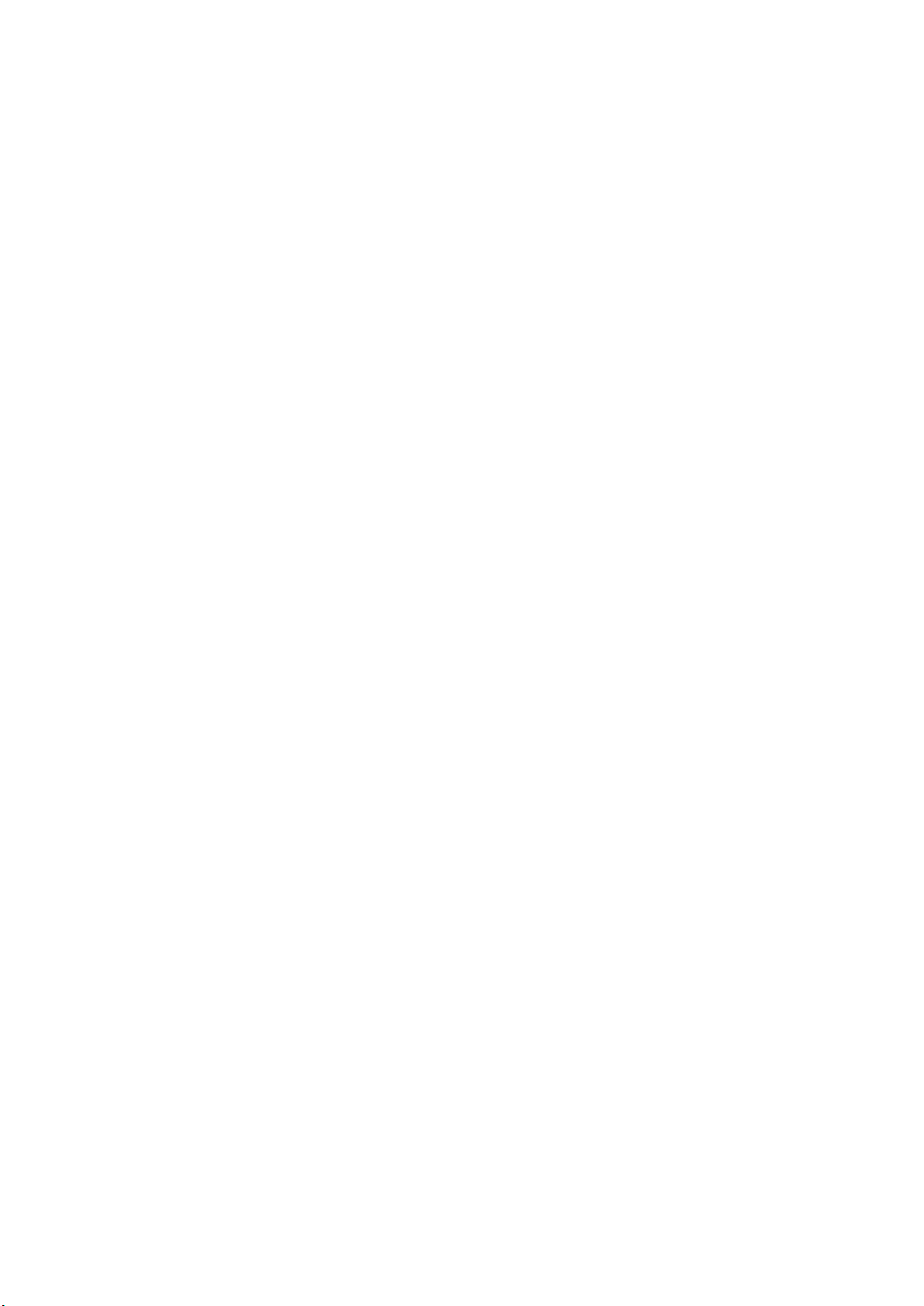
시스템 배터리 장착 - 옵션 B.......................................................................................................................................81
시스템 보드......................................................................................................................................................................... 83
시스템 보드 제거.......................................................................................................................................................... 83
시스템 보드 설치.......................................................................................................................................................... 84
TPM(Trusted Platform Module)........................................................................................................................................87
TPM 업그레이드...........................................................................................................................................................87
BitLocker 사용자를 위한 TPM 초기화...................................................................................................................... 88
TXT 사용자를 위한 TPM 1.2 초기화..........................................................................................................................88
TXT 사용자용 TPM 2.0 초기화.................................................................................................................................. 88
장 5: 점퍼 및 커넥터....................................................................................................................... 90
시스템 보드 점퍼 및 커넥터.............................................................................................................................................90
시스템 보드 점퍼 설정....................................................................................................................................................... 91
잊은 암호 비활성화............................................................................................................................................................92
장 6: 시스템 진단 및 표시등 코드...................................................................................................... 93
전원 버튼 LED..................................................................................................................................................................... 93
드라이브 표시등 코드....................................................................................................................................................... 93
시스템 상태 및 시스템 ID 표시등 코드...........................................................................................................................94
시스템 진단......................................................................................................................................................................... 95
Dell 내장형 시스템 진단 프로그램.............................................................................................................................95
장 7: 도움말 보기............................................................................................................................97
Dell EMC에 문의하기......................................................................................................................................................... 97
설명서에 대한 사용자 의견.............................................................................................................................................. 97
QRL을 사용하여 시스템 정보에 액세스.........................................................................................................................97
PowerEdge MX740c 시스템용 Quick Resource Locator........................................................................................ 98
SupportAssist를 사용하여 자동화된 지원을 수신........................................................................................................ 98
재활용 또는 EOL(End of Life) 서비스 정보................................................................................................................... 98
장 8: 설명서 리소스........................................................................................................................ 99
목차 5

1
본 문서의 정보
이 문서에서는 PowerEdge MX740c 시스템에 대한 개요, 구성 요소 설치 및 장착에 대한 정보, 기술 사양, 진단 툴 및 특정 구성 요소 설
치 시 따라야 하는 지침을 제공합니다.
PowerEdge MX740c는 PowerEdge MX7000 엔클로저와 호환됩니다. 엔클로저에 대한 자세한 정보는 www.dell.com/
poweredgemanuals에서 PowerEdge MX7000의 설치 및
서비스 매뉴얼
을 참조하십시오.
6 본 문서의 정보
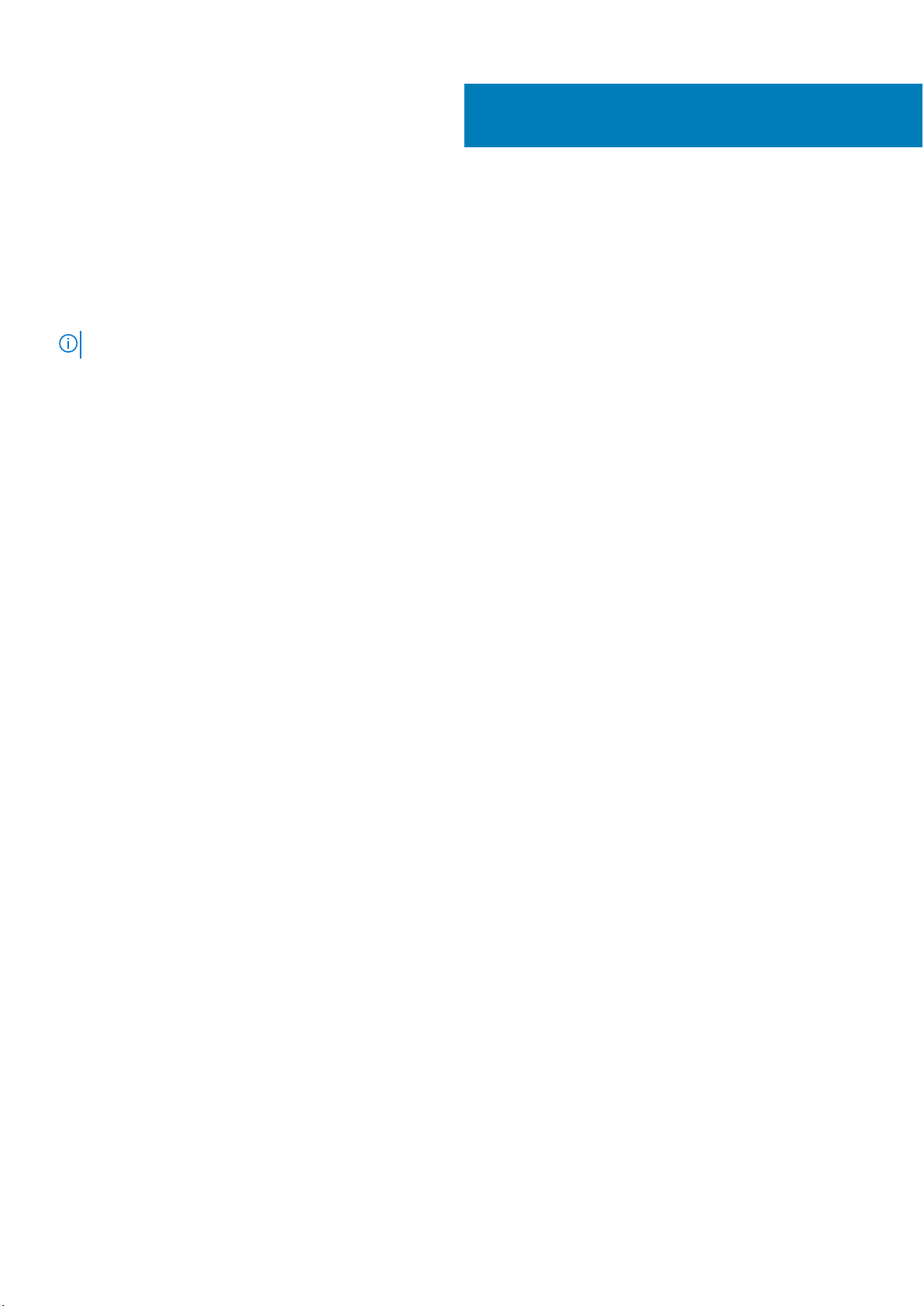
PowerEdge MX740c 슬레드 개요
Dell EMC PowerEdge MX740c는 단일 너비 컴퓨트 슬레드이며 다음을 지원합니다.
● 최대 2개의 인텔 제온 확장 가능 프로세서
● 최대 24개의 DIMM 슬롯
● 최대 6개의 6.35cm(2.5인치) SAS, SATA(HDD/SSD) 또는 NVMe 드라이브
노트: SAS, NVMe, SATA HDD 및 SSD의 모든 인스턴스는 별도로 명시된 경우가 아니라면 이 문서에서 드라이브라고 합니다.
주제:
• 시스템의 전면
• 시스템 내부
• 시스템의 서비스 태그 찾기
• 시스템 정보 레이블
2
PowerEdge MX740c 슬레드 개요 7
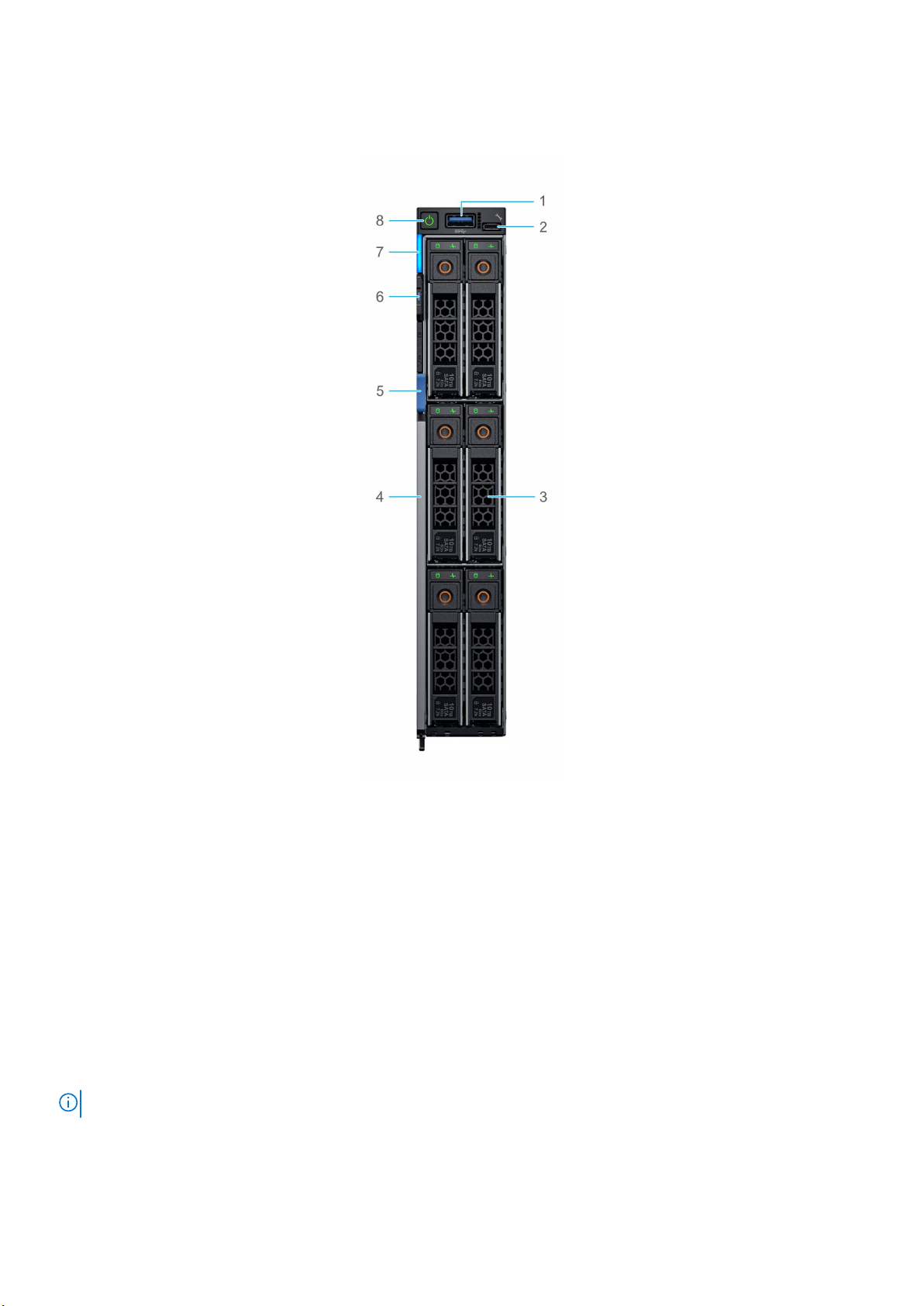
시스템의 전면
그림 1 . 6개 드라이브 구성의 전면
1. USB 3.0 포트
2. iDRAC Direct 포트
3. 드라이브
4. 릴리스 핸들
5. 릴리스 핸들 버튼
6. 정보 태그
7. 시스템 상태 및 시스템 ID 표시등
8. 전원 버튼
포트에 대한 자세한 정보는 기술 사양을 참조하십시오.
시스템 내부
노트: 핫 스왑 가능한 구성 요소는 주황색 접촉점이 있고 핫 스왑 가능하지 않은 구성 요소는 파란색 접촉점이 있습니다.
8 PowerEdge MX740c 슬레드 개요

그림 2 . 시스템 내부
1. 후면판
2. 백플레인 케이블
3. 프로세서 1(방열판)
4. 프로세서 2(방열판)
5. 메자닌 카드 A1
6. 전원 커넥터
7. 메자닌 카드 B1
8. 미니 메자닌 커넥터
9. iDRAC 카드
10. BOSS 커넥터
11. PERC 커넥터
시스템의 서비스 태그 찾기
시스템 정보 탭에는 시스템 고유의 익스프레스 서비스 코드 및 서비스 태그가 포함되어 있습니다. 이 정보는 Dell EMC에서 시스템 구
성 및 보증 약관을 식별하고 고객 문의 전화를 담당 직원에게 연결하는 데 사용됩니다. 시스템 정보 탭의 QRL(Quick Resource
Locator) 레이블은 정확한 출하 시 구성 및 구매한 특정 보증 내용을 보여주는 웹 페이지에 연결됩니다.
그림 3 . 시스템의 서비스 태그 찾기
1. 정보 태그
2. 서비스 태그
PowerEdge MX740c 슬레드 개요 9
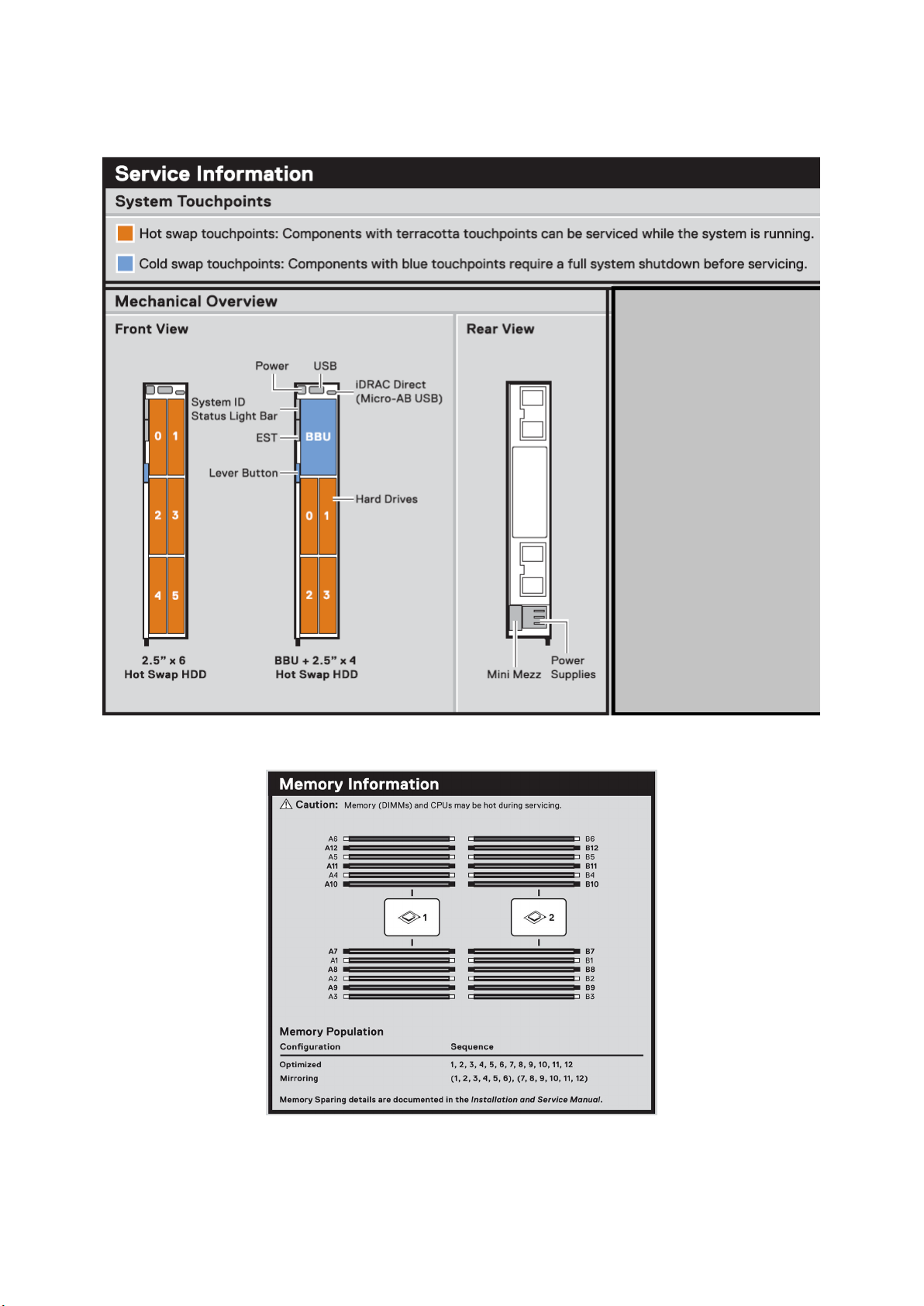
시스템 정보 레이블
그림 4 . 기계 개요
그림 5 . 메모리 정보
10 PowerEdge MX740c 슬레드 개요
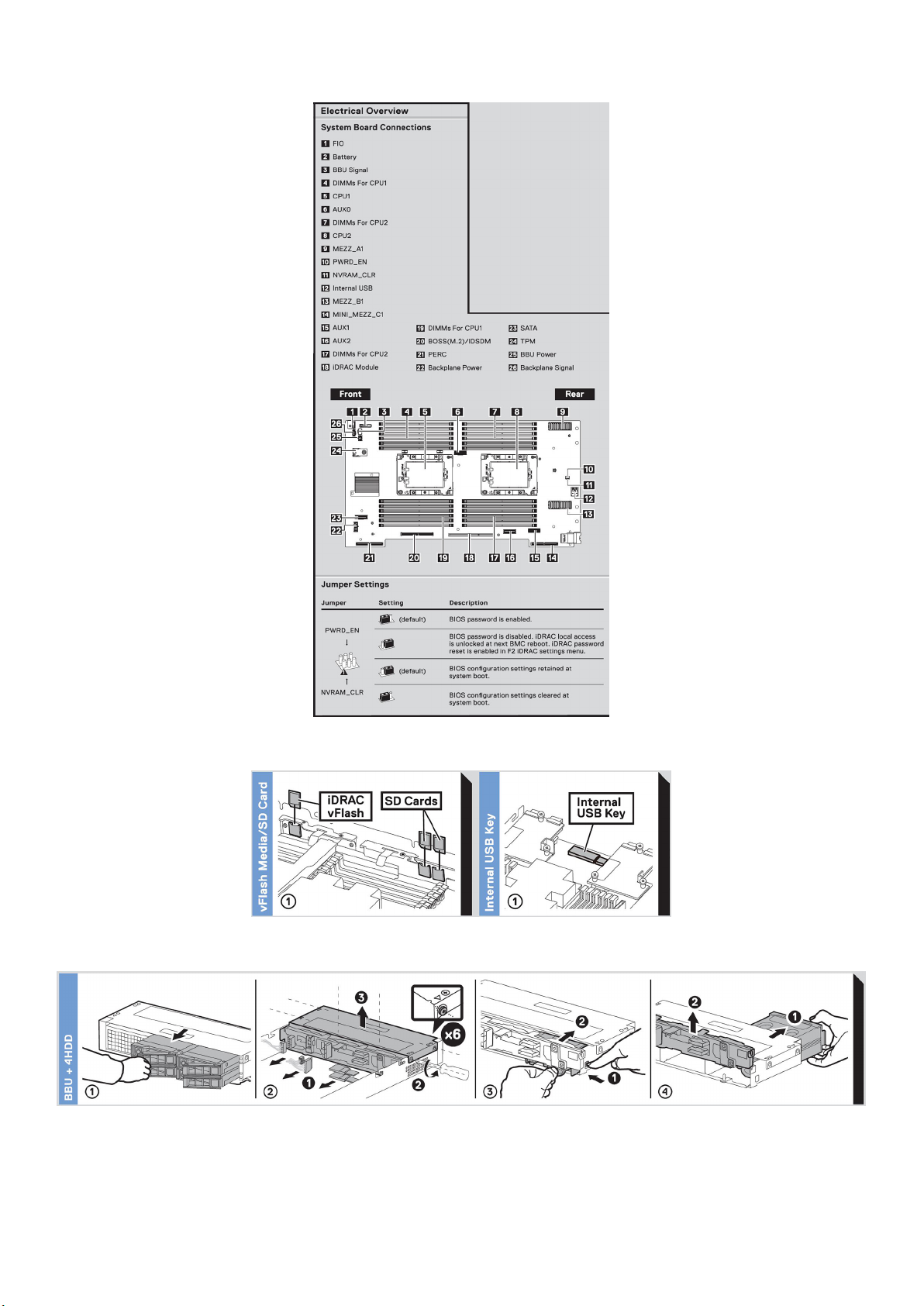
그림 6 . 시스템 보드
그림 7 . IDSDM 및 내부 USB 메모리 키 제거(선택 사항)
그림 8 . BBU 모듈 및 드라이브 케이지 제거
PowerEdge MX740c 슬레드 개요 11
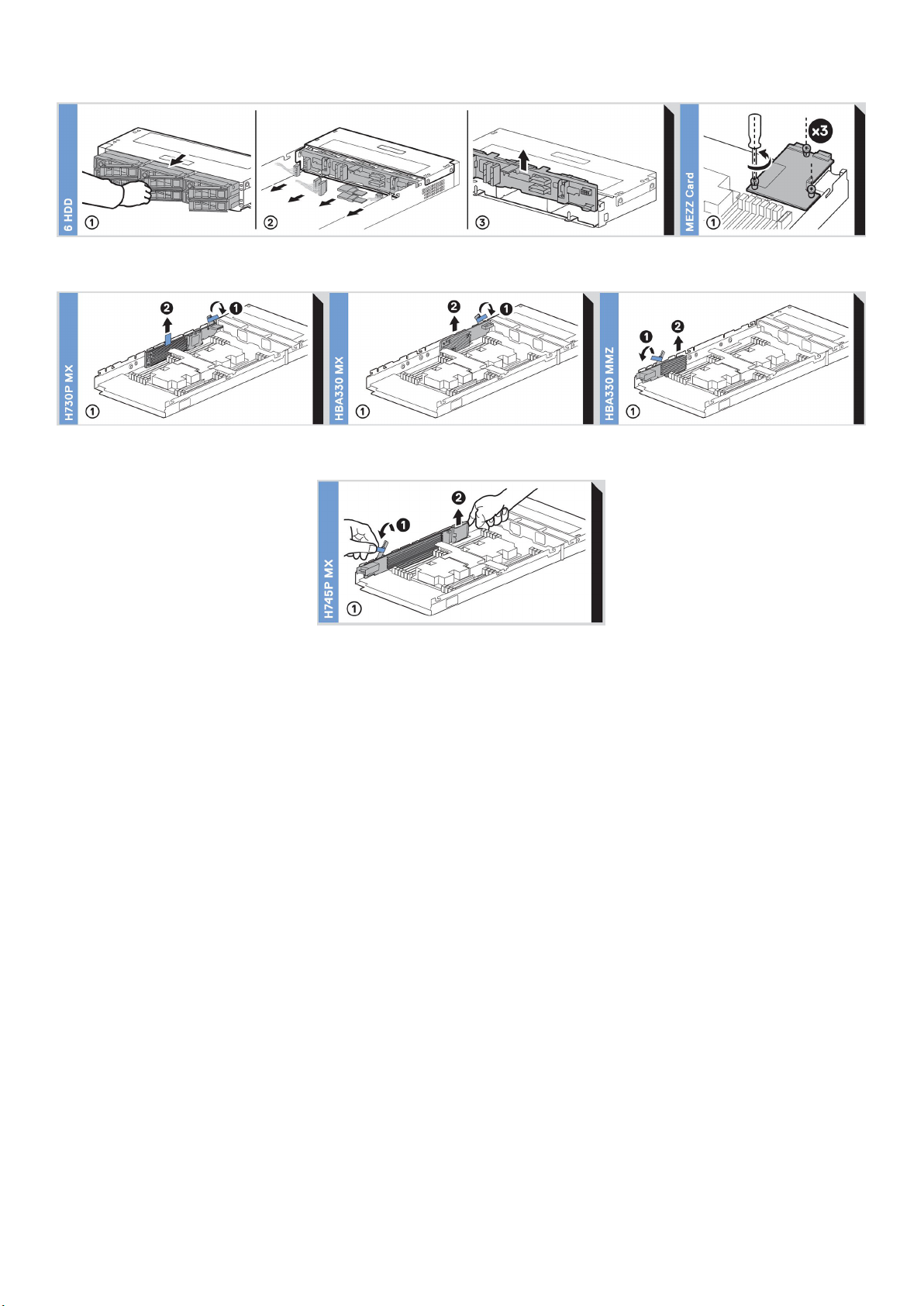
그림 9 . 백플레인 및 메자닌 카드 제거
그림 10 . PERC 카드 및 미니 메자닌 카드 제거
그림 11 . 점보 PERC 카드 제거
12 PowerEdge MX740c 슬레드 개요
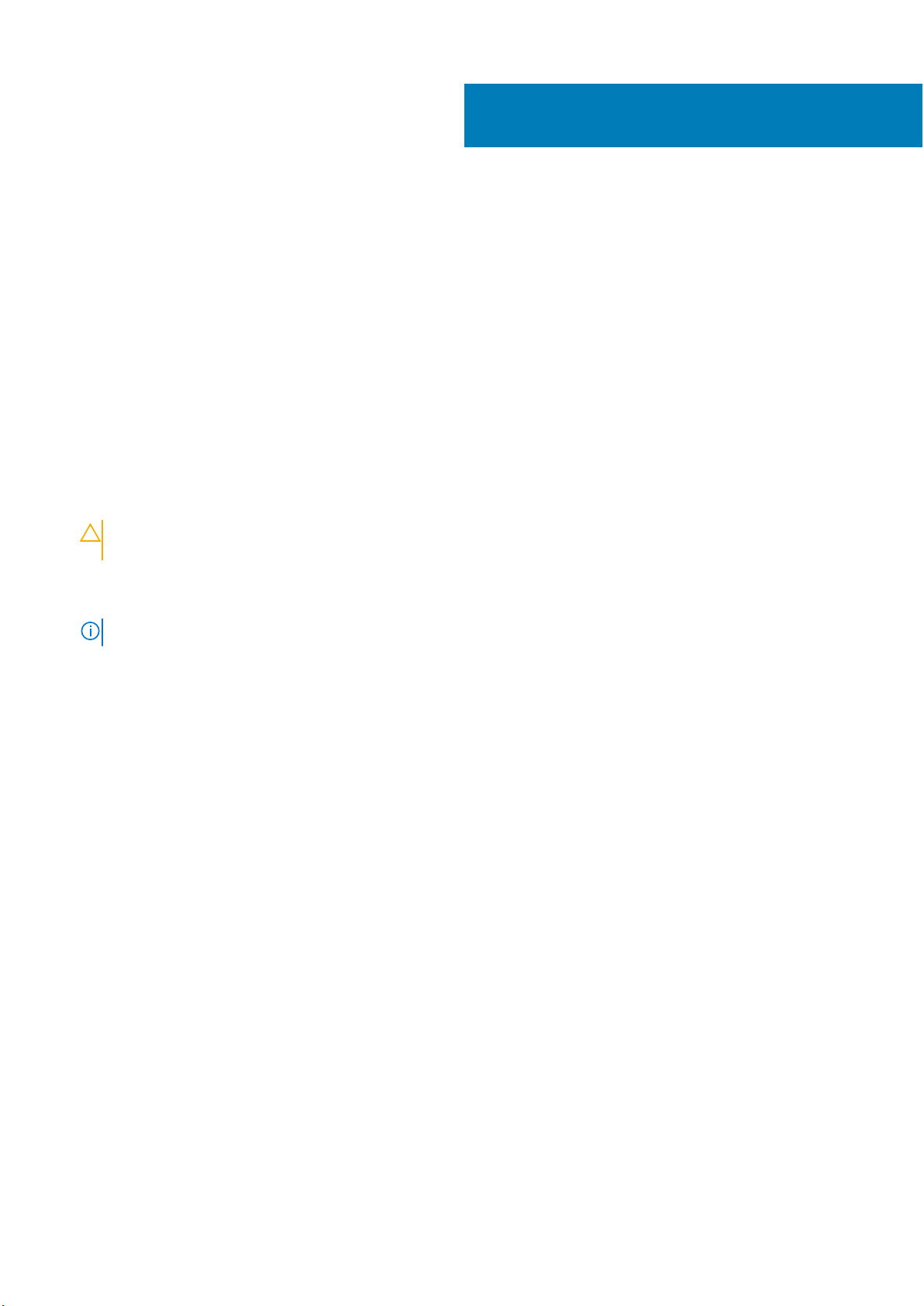
주제:
• 시스템 설정
• iDRAC 구성
• 운영 체제 설치 옵션
시스템 설정
시스템을 설정하려면 다음 단계를 완료하십시오.
단계
1. 시스템 포장을 풉니다.
2. 시스템 커넥터에서 I/O 커넥터 커버를 제거합니다.
주의: 시스템을 설치하는 동안 시스템 커넥터가 손상되는 것을 방지하려면 엔클로저의 슬롯에 제대로 맞추어져 있는지 확인
합니다.
3
초기 시스템 설정 및 구성
3. 시스템을 엔클로저에 설치합니다.
4. 인클로저 전원을 켭니다.
노트: 전원 버튼을 누르기 전에 엔클로저가 초기화될 때까지 기다립니다.
5. 시스템의 전원 단추를 누르십시오.
또는 다음과 같이 iDRAC를 사용하여 시스템을 켤 수도 있습니다.
● 자세한 내용은 iDRAC에 로그인 페이지 14
● iDRAC가 OME에 구성된 후 OME Modular(OpenManage Enterprise Modular)를 엽니다. 자세한 내용은 Dell.com/manuals에서
OME Modular 사용자 가이드를 참조하십시오.
iDRAC 구성
iDRAC(Integrated Dell Remote Access Controller)는 시스템 관리자가 생산성을 높이고 Dell 시스템의 전체 가용성을 향상시키도록 설
계되었습니다. iDRAC는 시스템 문제를 관리자에게 알려 원격으로 시스템을 관리받도록 합니다. 따라서 시스템에 물리적으로 액세스
할 필요성이 줄어듭니다.
iDRAC IP 주소 설정 옵션
iDRAC와의 통신을 활성화하려면 네트워크 인프라스트럭처에 따라 초기 네트워크 설정을 구성해야 합니다.
다음 인터페이스 중 하나를 사용하여 iDRAC IP 주소를 설정할 수 있습니다.
인터페이스
iDRAC 설정 유틸리티www.dell.com/poweredgemanuals에서 Dell Integrated Dell Remote Access Controller
Dell Deployment
Toolkit
문서/섹션
www.dell.com/openmanagemanuals > OpenManage Deployment Toolkit에서 Dell Deployment Toolkit
이드
참조
초기 시스템 설정 및 구성 13
사용자 가이드
참조
사용자 가
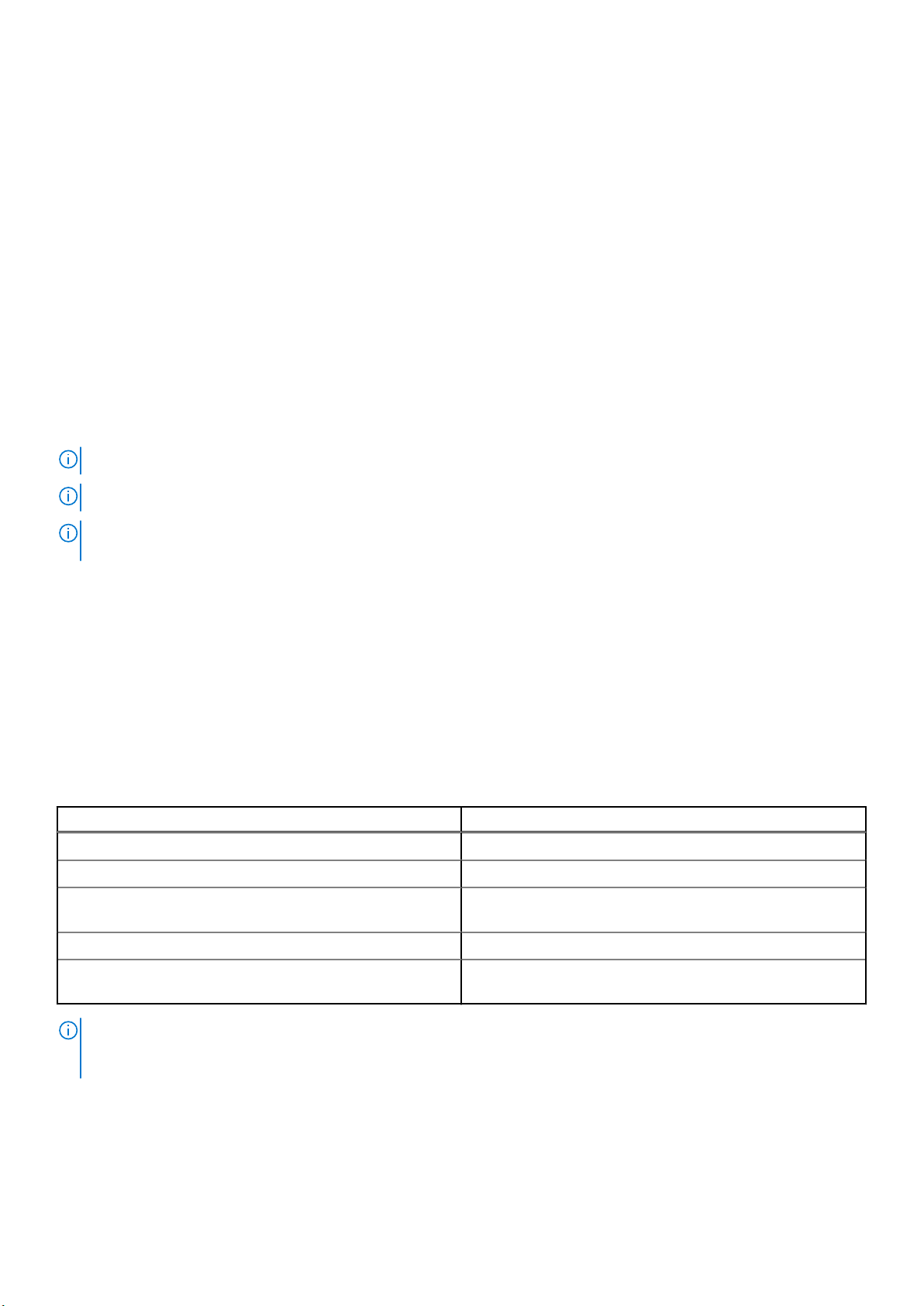
인터페이스 문서/섹션
Dell Lifecycle
Controller
OME Modular www.dell.com/openmanagemanuals에서 Dell OpenManagement Enterprise Modular 사용자 가이드 참조
iDRAC 다이렉트 www.dell.com/poweredgemanuals에서 Dell Integrated Dell Remote Access Controller
www.dell.com/poweredgemanuals에서 Dell Lifecycle Controller
사용자 가이드
참조
사용자 가이드
참조
iDRAC에 로그인
iDRAC에 다음과 같이 로그인할 수 있습니다.
● iDRAC 사용자
● Microsoft Active Directory 사용자
● Lightweight Directory Access Protocol(LDAP) 사용자
iDRAC에 대한 보안 기본값 액세스를 선택한 경우 시스템 정보 태그에 있는 iDRAC 보안 기본값 암호를 사용해야 합니다. iDRAC에 대
한 보안 기본값 액세스를 선택하지 않은 경우 기본 사용자 이름과 암호는 root 및 calvin입니다. SSO(Single Sign-On) 또는 스마트
카드를 사용하여 로그인할 수도 있습니다.
노트: iDRAC에 로그인하려면 iDRAC 자격 증명이 있어야 합니다.
노트: iDRAC IP 주소를 설정한 후 기본 사용자 이름과 암호를 변경해야 합니다.
노트: Dell EMC PowerEdge MX740c의 인텔 QAT(Quick Assist Technology)는 칩셋 통합에서 지원되며 라이센스(선택 사항)를 통
해 활성화됩니다. 라이센스 파일은 iDRAC를 통해 슬레드에서 활성화됩니다.
인텔 QAT에 대한 드라이버, 문서 자료 및 백서에 대한 자세한 정보는 https://01.org/intel-quickassist-technology를 참조하십시오.
iDRAC 로그인 및 iDRAC 라이센스에 대한 자세한 정보는 www.dell.com/poweredgemanuals에서 최신 Integrated Dell Remote Access
Controller
RACADM을 사용하여 iDRAC에 액세스할 수도 있습니다. 자세한 내용은 www.dell.com/poweredgemanuals에서 RACADM
페이스
사용자 가이드
참조
가이드
를 참조하십시오.
명령줄 인터
를 참조하십시오.
운영 체제 설치 옵션
시스템에 운영 체제가 제공되어 있지 않은 경우 다음 리소스 중 하나를 사용하여 지원되는 운영 체제를 설치하십시오.
표 1. 운영 체제를 설치할 수 있는 리소스
리소스 위치
iDRAC www.dell.com/idracmanuals
Lifecycle Controller www.dell.com/idracmanuals
Dell OpenManage Deployment Toolkit www.dell.com/openmanagemanuals > OpenManage Deployment
Toolkit
Dell 공인 VMware ESXi www.dell.com/virtualizationsolutions
Dell PowerEdge 시스템에서 지원되는 운영 체제의 설치 및 방법
을 보여주는 동영상
노트: 가상 미디어는 Enterprise 라이센스(iDRAC 7, 8 및 9) 또는 모듈(iDRAC 6)이 있는 iDRAC(Integrated Dell Remote Access
Controller)의 선택 사항으로, 운영 체제 설치 또는 서버 업데이트에 사용할 수 있는 소프트웨어 이미지 파일(ISO 파일)을 사용할
수 있습니다.
펌웨어 및 드라이버 다운로드 방법
다음 방법 중 하나로 펌웨어 및 드라이버를 다운로드할 수 있습니다.
Dell PowerEdge 시스템에서 지원되는 운영 체제
14 초기 시스템 설정 및 구성
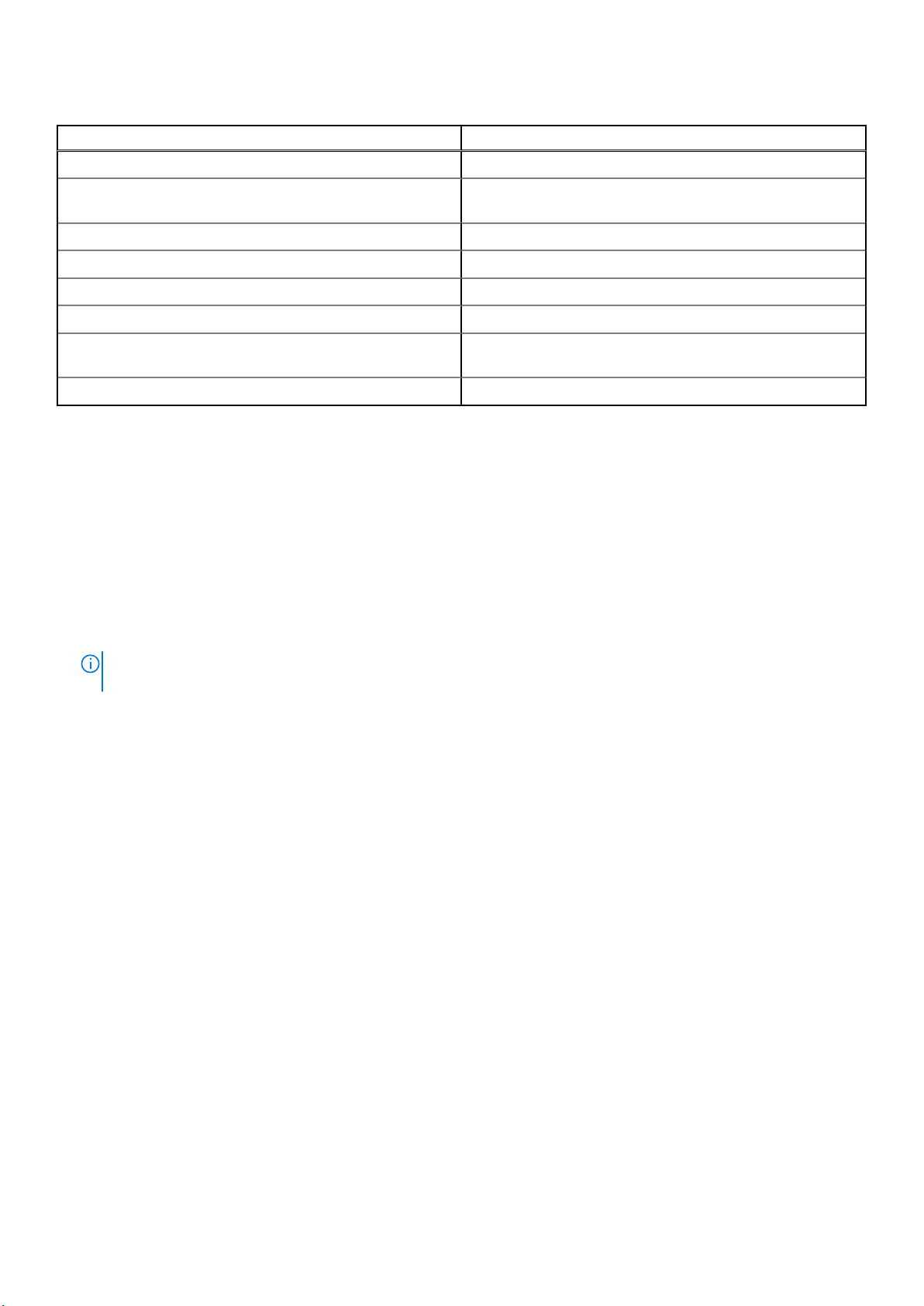
표 2. 펌웨어 및 드라이버
방법 위치
Dell EMC 지원 사이트 www.dell.com/support/home
Dell Remote Access Controller Lifecycle Controller(iDRAC with LC)사용www.dell.com/idracmanuals
Dell Repository Manager(DRM) 사용 www.dell.com/openmanagemanuals > Repository Manager
Dell OpenManage Essentials 사용 www.dell.com/openmanagemanuals > OpenManage Essentials
Dell OpenManage Enterprise 사용 www.dell.com/openmanagemanuals > OpenManage Enterprise
Dell Server Update Utility(SUU) 사용 www.dell.com/openmanagemanuals > Server Update Utility
Dell OpenManage Deployment Toolkit(DTK) 사용 www.dell.com/openmanagemanuals > OpenManage Deployment
Toolkit
iDRAC 가상 미디어 사용 www.dell.com/idracmanuals
드라이버 및 펌웨어 다운로드
Dell EMC는 시스템에 최신 BIOS, 드라이버 및 시스템 관리 펌웨어를 다운로드하여 설치할 것을 권장합니다.
전제조건
드라이버 및 펌웨어를 다운로드하기 전에 웹 브라우저 캐시를 지워야 합니다.
단계
1. www.dell.com/support/home 페이지로 이동합니다.
2. 드라이버 및 다운로드 섹션에서 서비스 태그 또는 제품 ID 입력 상자에 시스템의 서비스 태그를 입력한 후 제출을 클릭합니다.
노트: 서비스 태그가 없는 경우 제품 감지를 선택하여 시스템이 자동으로 서비스 태그를 감지하도록 하거나 제품 보기를 클
릭하고 제품으로 이동합니다.
3. 드라이버 및 다운로드를 클릭합니다.
시스템에 해당하는 드라이버가 표시됩니다.
4. 드라이버를 USB 드라이브, CD 또는 DVD로 다운로드합니다.
초기 시스템 설정 및 구성 15
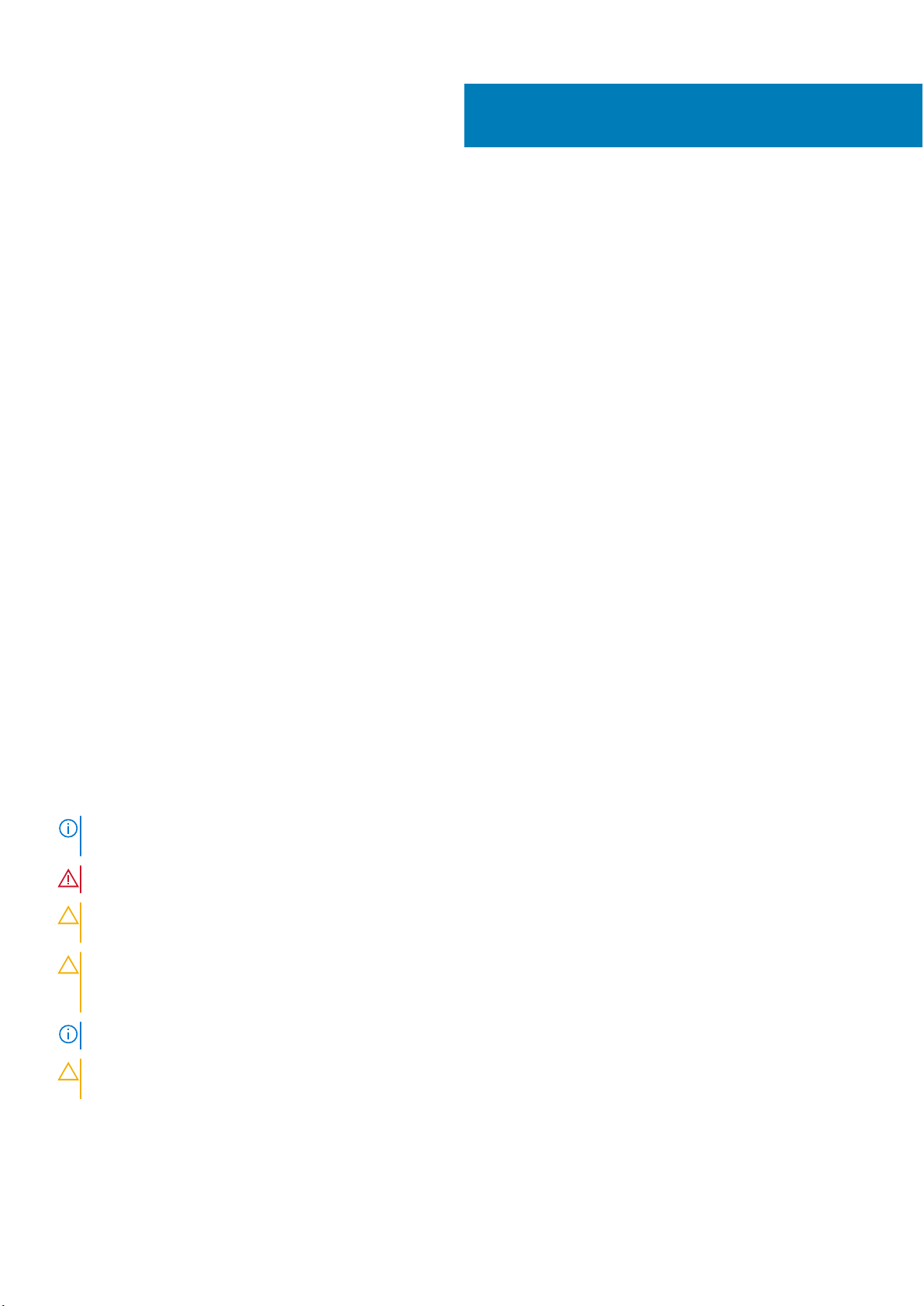
주제:
• 안전 지침
• 슬레드 내부에서 작업하기 전에
• 슬레드 내부에서 작업을 마친 후에
• 권장 도구
• PowerEdge MX740c 슬레드
• 시스템 덮개
• 공기 덮개
• 드라이브
• 드라이브 백플레인
• 케이블 배선
• 드라이브 케이지
• 배터리 백업 장치
• 제어판
• 시스템 메모리
• 프로세서 및 방열판
• iDRAC 카드
• PERC 카드
• 내부 이중 SD 모듈(선택 사항)
• M.2 BOSS 모듈
• 메자닌 카드
• 내부 USB 메모리 키(선택 사항)
• 시스템 전지
• 시스템 보드
• TPM(Trusted Platform Module)
4
시스템 구성 요소 설치 및 제거
안전 지침
노트: 시스템을 들어 올려야 할 경우에는 다른 사람의 도움을 받으십시오. 부상을 방지하려면 혼자 시스템을 들어 올리지 마십시
오.
경고: 시스템이 켜져 있는 상태에서 시스템 커버를 열거나 제거하면 감전의 위험에 노출될 수 있습니다.
주의: 커버가 없는 상태에서 시스템을 5분 이상 작동하지 마십시오. 시스템 덮개가 없는 상태에서 시스템을 작동하면 부품의 손
상을 야기할 수 있습니다.
주의: 대부분의 수리는 인증받은 서비스 기술자가 수행해야 합니다. 문제 해결이나 간단한 수리에 한해 제품 문서에 승인된 대로
또는 온라인/전화 서비스 및 지원팀이 안내하는 대로 사용자가 직접 처리할 수 있습니다. Dell의 승인을 받지 않은 서비스 작업으
로 인한 손상에 대해서는 보상을 받을 수 없습니다. 제품과 함께 제공된 안전 지침을 읽고 따르십시오.
노트: 시스템 내부 구성 요소를 다룰 때는 항상 정전기 방지 매트와 정전기 방지 스트랩을 사용하는 것이 좋습니다.
주의: 적절한 작동 및 냉각을 유지하려면 시스템 팬 및 시스템의 모든 베이에 구성 요소 또는 보호물이 항상 장착되어 있어야 합
니다.
16 시스템 구성 요소 설치 및 제거

슬레드 내부에서 작업하기 전에
전제조건
안전 지침 페이지 16에 나와 있는 안전 지침을 따릅니다.
단계
1. 슬레드의 전원을 끕니다.
2. 인클로저에서 슬레드를 분리합니다.
3. 해당하는 경우, I/O 커넥터 커버를 설치합니다.
주의: 시스템의 I/O 커넥터가 손상되지 않도록 하려면 엔클로저에서 시스템을 제거할 때 커넥터가 덮여 있는지 확인하십시
오.
4. 시스템 덮개를 분리합니다.
슬레드 내부에서 작업을 마친 후에
전제조건
안전 지침 페이지 16에 나와 있는 안전 지침을 따릅니다.
단계
1. 시스템 덮개를 장착합니다.
2. 설치되어 있는 경우, 시스템의 I/O 커넥터 커버를 제거합니다.
주의: I/O 커넥터의 손상을 방지하려면 커넥터 또는 커넥터 핀을 만지지 마십시오.
3. 슬레드를 인클로저에 설치합니다.
4. 슬레드의 전원을 켭니다.
노트: 슬레드의 전원을 켜려면 먼저 iDRAC를 완전히 초기화해야 합니다.
권장 도구
분리 및 설치 절차를 수행하려면 다음과 같은 도구가 필요합니다.
● Phillips(+) #1 및 Phillips(+) #2 스크루 드라이버
● Torx T15 및 T30 스크루 드라이버
● 손목 접지대
PowerEdge MX740c 슬레드
PowerEdge MX740c 슬레드는 PowerEdge MX7000 엔클로저에 설치되는 서버 장치입니다.
엔클로저에서 슬레드 제거
전제조건
1. 안전 지침에 나와 있는 안전 지침을 따릅니다.
2. 슬레드의 전원을 끕니다.
시스템 구성 요소 설치 및 제거 17

단계
1. 슬레드의 파란색 분리 버튼을 눌러 슬레드 핸들을 분리합니다.
2. 슬레드 핸들을 잡고 슬레드를 엔클로저 밖으로 밀어냅니다.
노트: 엔클로저 밖으로 슬레드를 밀어내는 동안 양손으로 시스템을 지지합니다.
노트: 제거하기 전에 슬레드를 종료하면 전원이 켜진 엔클로저가 있는 슬레드를 제거할 수 있습니다.
그림 12 . 엔클로저에서 슬레드 제거
3. I/O 커넥터 커버를 슬레드에 설치합니다.
주의: I/O 커넥터 핀을 보호하려면 인클로저에서 슬레드를 분리할 때마다 I/O 커넥터 덮개를 설치합니다.
그림 13 . 슬레드에 I/O 커넥터 커버 설치
18 시스템 구성 요소 설치 및 제거

노트: I/O 커넥터 커버의 색상은 다를 수 있습니다.
주의: 슬레드를 영구적으로 제거하는 경우 보호물을 설치합니다. 보호물 없이 엔클로저를 장시간 작동하면 과열 또는 성능
저하가 발생할 수 있습니다.
다음 단계
1. 슬레드 또는 슬레드 보호물을 엔클로저에 설치합니다.
엔클로저에 슬레드 설치
전제조건
1. 안전 지침 페이지 16에 나와 있는 안전 지침을 따릅니다.
주의: I/O 커넥터의 손상을 방지하려면 커넥터 또는 커넥터 핀을 만지지 마십시오.
단계
1. I/O 커넥터에서 I/O 커넥터 커버를 제거하고 나중에 사용할 수 있도록 보관해 둡니다.
주의: I/O 커넥터 핀을 보호하려면 인클로저에서 슬레드를 분리할 때마다 I/O 커넥터 덮개를 설치합니다.
그림 14 . 슬레드에서 I/O 커넥터 커버 제거
노트: I/O 커넥터 커버의 색상은 다를 수 있습니다.
2. 슬레드의 파란색 분리 버튼을 눌러 슬레드 핸들을 분리합니다.
3. 양손으로 슬레드를 잡고 엔클로저의 컴퓨트 슬레드 베이에 맞춥니다.
4. 슬레드 핸들이 잠금 위치에 고정될 때까지 슬레드를 엔클로저에 밀어 넣습니다.
5. 슬레드가 엔클로저에 제자리에 고정되도록 슬레드 핸들을 안쪽으로 누릅니다.
시스템 구성 요소 설치 및 제거 19

그림 15 . 엔클로저에 슬레드 설치
다음 단계
1. 슬레드의 전원을 켭니다.
시스템 덮개
시스템 커버는 시스템 내부의 구성 요소를 보호하고 시스템 내부의 공기 흐름을 유지하는 데 도움이 됩니다.
시스템 덮개 분리
전제조건
1. 안전 지침 페이지 16에 나와 있는 안전 지침을 따릅니다.
2. 슬레드의 전원을 끕니다.
3. 엔클로저에서 슬레드를 제거합니다.
4. 상단 커버가 위를 향하도록 평평한 바닥에 슬레드를 놓습니다.
단계
1. 시스템 커버의 파란색 분리 탭을 누르고 커버를 시스템의 후면을 향하여 밉니다.
2. 덮개의 양쪽을 잡고 시스템에서 덮개를 들어올려 꺼냅니다.
20 시스템 구성 요소 설치 및 제거

그림 16 . 시스템 덮개 분리
다음 단계
1. 시스템 커버를 장착합니다.
시스템 덮개 설치
전제조건
1. 안전 지침 페이지 16에 나와 있는 안전 지침을 따릅니다.
2. 모든 내부 케이블이 올바르게 라우팅 및 연결되어 있고 공구 또는 다른 부품이 시스템 내부에 남아 있지 않은지 확인합니다.
단계
1. 시스템 커버의 탭을 시스템의 가이드 슬롯에 맞춥니다.
2. 커버를 시스템 앞쪽으로 밉니다.
시스템 구성 요소 설치 및 제거 21

그림 17 . 시스템 덮개 설치
다음 단계
1. 슬레드를 엔클로저에 설치합니다.
2. 슬레드 전원을 켭니다.
22 시스템 구성 요소 설치 및 제거
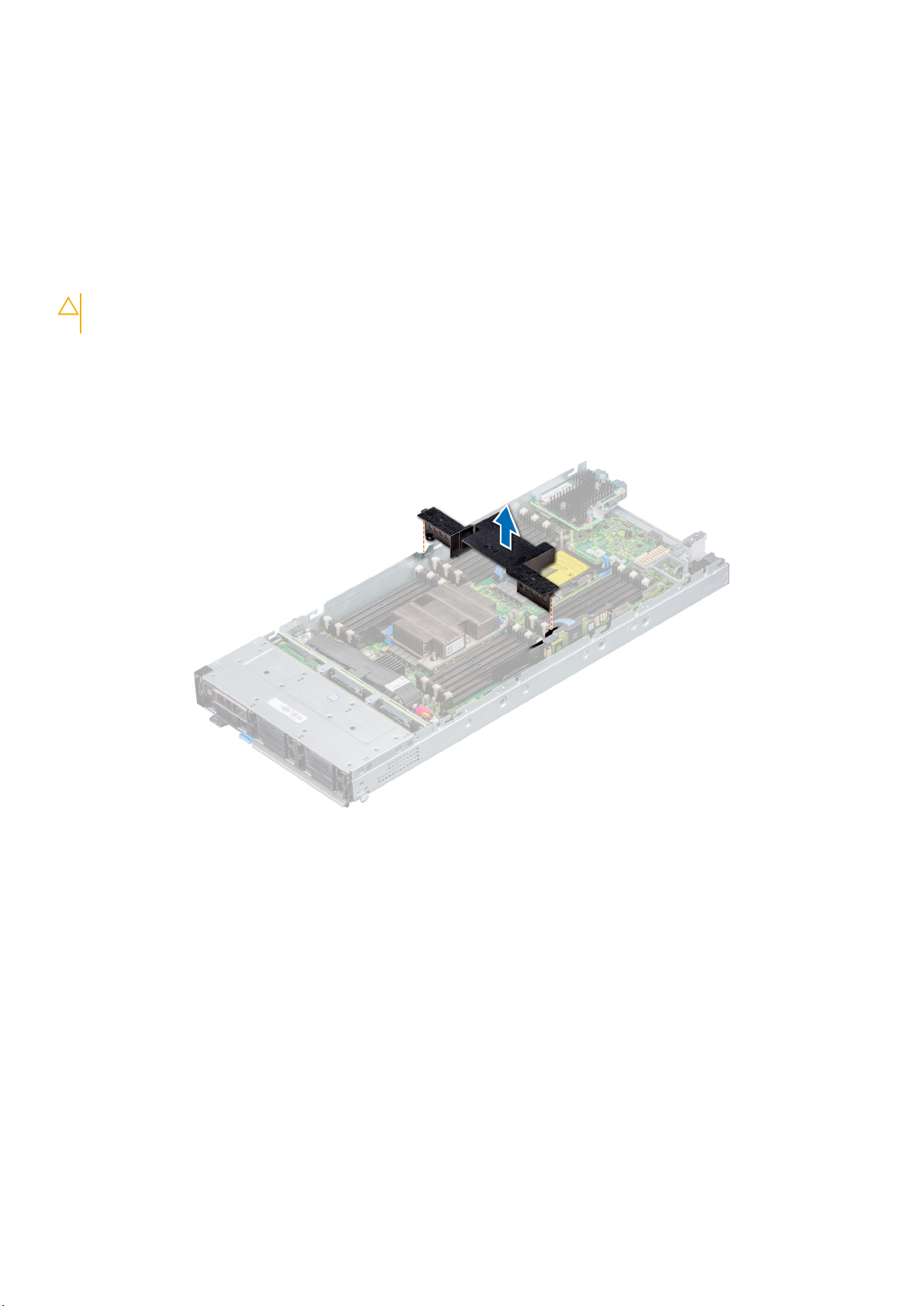
공기 덮개
공기 덮개는 공기 역학적으로 전체 시스템에 공기를 통과시킵니다. 공기 흐름은 시스템의 중요한 모든 부분에 공기가 통과하므로 냉
각 성능을 높여 과열을 방지할 수 있습니다.
공기 덮개 제거
전제조건
주의: 공기 덮개가 제거된 상태로 시스템을 작동시키지 마십시오. 시스템이 빠르게 과열되어 시스템이 종료되거나 데이터 손실
이 발생할 수 있습니다.
1. 안전 지침에 나와 있는 안전 지침을 따릅니다.
2. 슬레드 내부에서 작업하기 전에 페이지 17의 절차를 따릅니다.
단계
공기 덮개의 양쪽 가장자리를 잡고 들어 올려 시스템에서 분리합니다.
그림 18 . 공기 덮개 제거
다음 단계
1. 공기 덮개를 설치합니다.
공기 덮개 설치
전제조건
1. 안전 지침에 나와 있는 안전 지침을 따릅니다.
2. 슬레드 내부에서 작업하기 전에 페이지 17의 절차를 따릅니다.
단계
1. 공기 덮개를 시스템의 가이드 슬롯에 맞춥니다.
2. 단단히 고정될 때까지 공기 덮개를 시스템에 내려놓습니다.
시스템 구성 요소 설치 및 제거 23
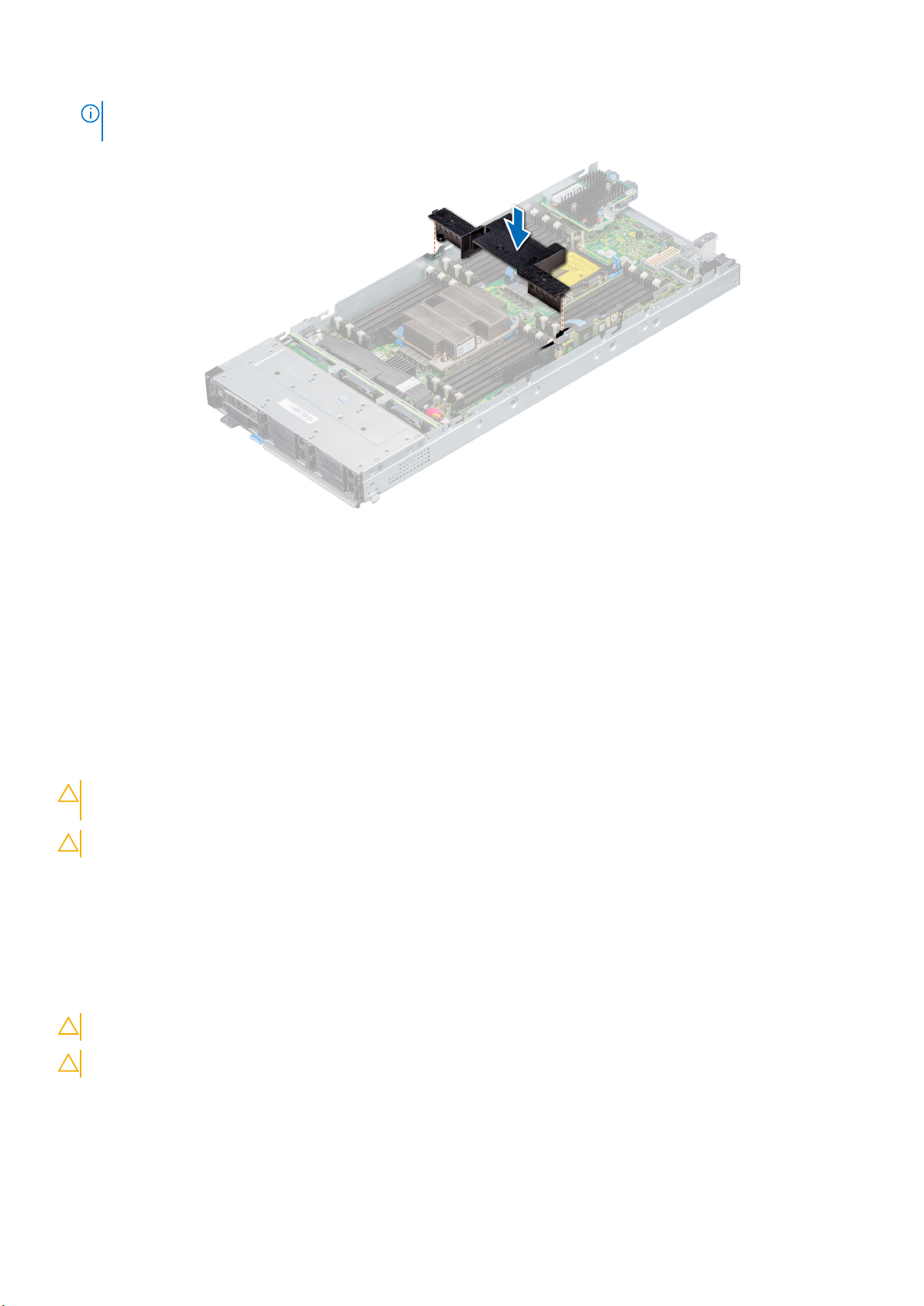
노트: 단단히 장착되면 공기 덮개에 표시된 메모리 소켓 및 프로세서 번호가 시스템의 해당 메모리 소켓 및 프로세서 번호화
일치하게 됩니다.
그림 19 . 공기 덮개 설치
다음 단계
1. 슬레드 내부에서 작업을 마친 후에 섹션에 나온 절차를 따릅니다.
드라이브
이 시스템은 6.35cm(2.5인치) SAS/SATA SSD, NVMe 드라이브 및 PCIe SSD를 지원합니다. 드라이브 또는 SSD는 드라이브 베이에 맞
게 제작된 핫 스왑 가능 드라이브 캐리어와 함께 제공됩니다. 이러한 드라이브는 드라이브 백플레인을 통해 시스템 보드에 연결합니
다.
주의: 시스템을 실행하는 동안 드라이브를 제거하거나 설치하려면 먼저 문서 자료를 참조하여 호스트 어댑터가 핫 스왑 드라이
브 제거 및 삽입을 지원하도록 올바르게 구성되어 있는지 확인하십시오.
주의: 드라이브를 포맷하는 동안 시스템을 끄거나 재시작하지 마십시오. 이렇게 하면 드라이브에 장애가 발생할 수 있습니다.
드라이브를 포맷할 때 포맷이 완료될 때까지 대기합니다. 대용량 드라이브를 포맷하는 경우 시간이 오래 걸릴 수 있습니다.
드라이브 보호물 제거
전제조건
1. 안전 지침 페이지 16에 나와 있는 안전 지침을 따릅니다.
주의: 이전 세대 PowerEdge 서버에서 드라이브 보호물을 혼합하여 사용할 수는 없습니다.
주의: 적절한 시스템 냉각을 유지하려면 모든 빈 드라이브 슬롯에 드라이브 보호물을 설치해야 합니다.
단계
분리 버튼을 누르고 드라이브 보호물을 밀어 드라이브 슬롯에서 분리합니다.
24 시스템 구성 요소 설치 및 제거
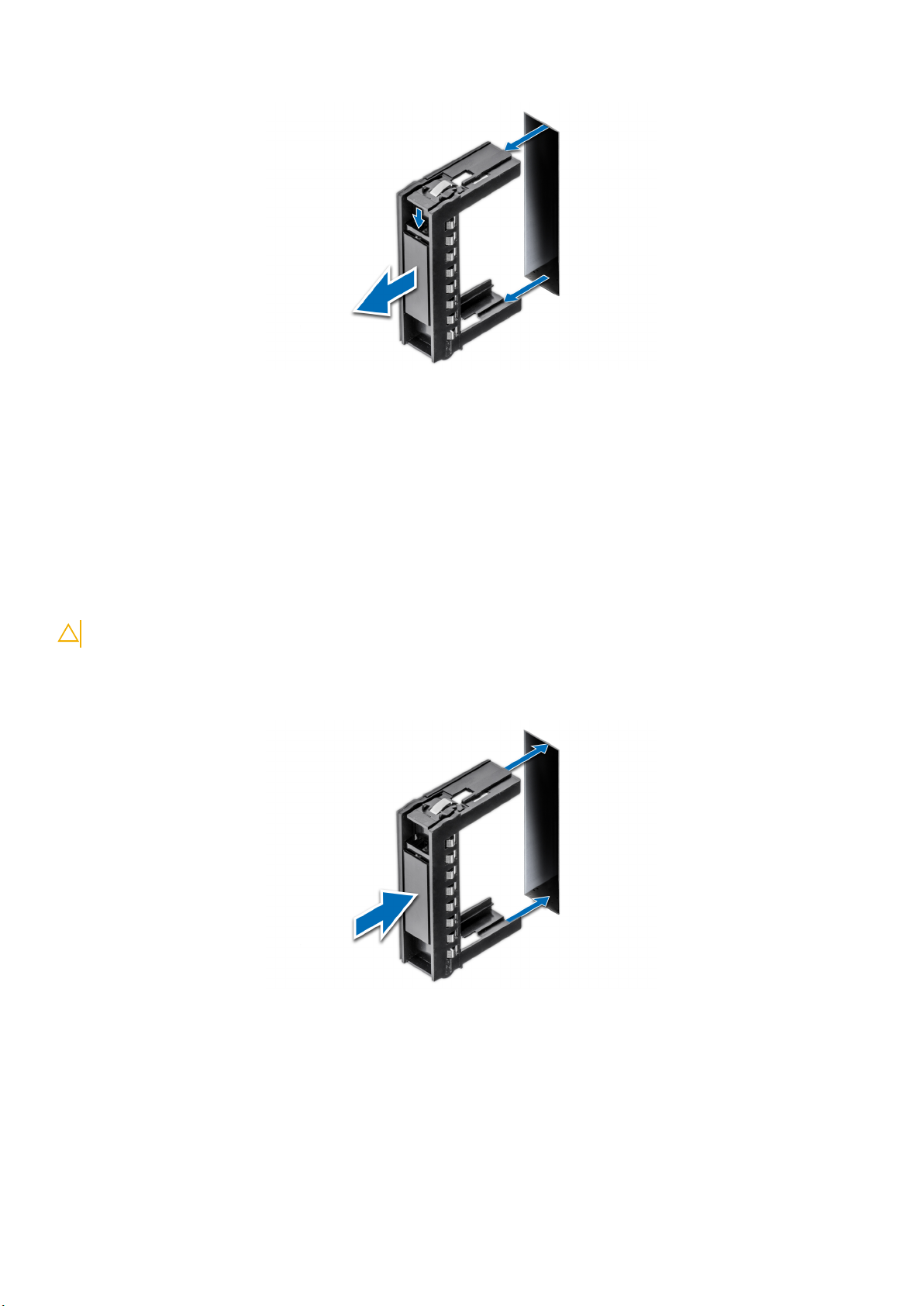
그림 20 . 드라이브 보호물 제거
다음 단계
1. 드라이브 또는 드라이브 보호물을 설치합니다.
드라이브 보호물 설치
전제조건
1. 안전 지침 페이지 16에 나와 있는 안전 지침을 따릅니다.
주의: 이전 세대 PowerEdge 서버에서 드라이브 보호물을 혼합하여 사용할 수는 없습니다.
단계
드라이브 보호물을 드라이브 슬롯에 삽입하고 분리 버튼이 딸깍 소리가 나면서 제자리에 고정될 때까지 보호물을 밉니다.
그림 21 . 드라이브 보호물 설치
드라이브 캐리어 제거
전제조건
1. 안전 지침 페이지 16에 나와 있는 안전 지침을 따릅니다.
2. 관리 소프트웨어를 사용하여 제거하려는 드라이브를 준비합니다.
시스템 구성 요소 설치 및 제거 25
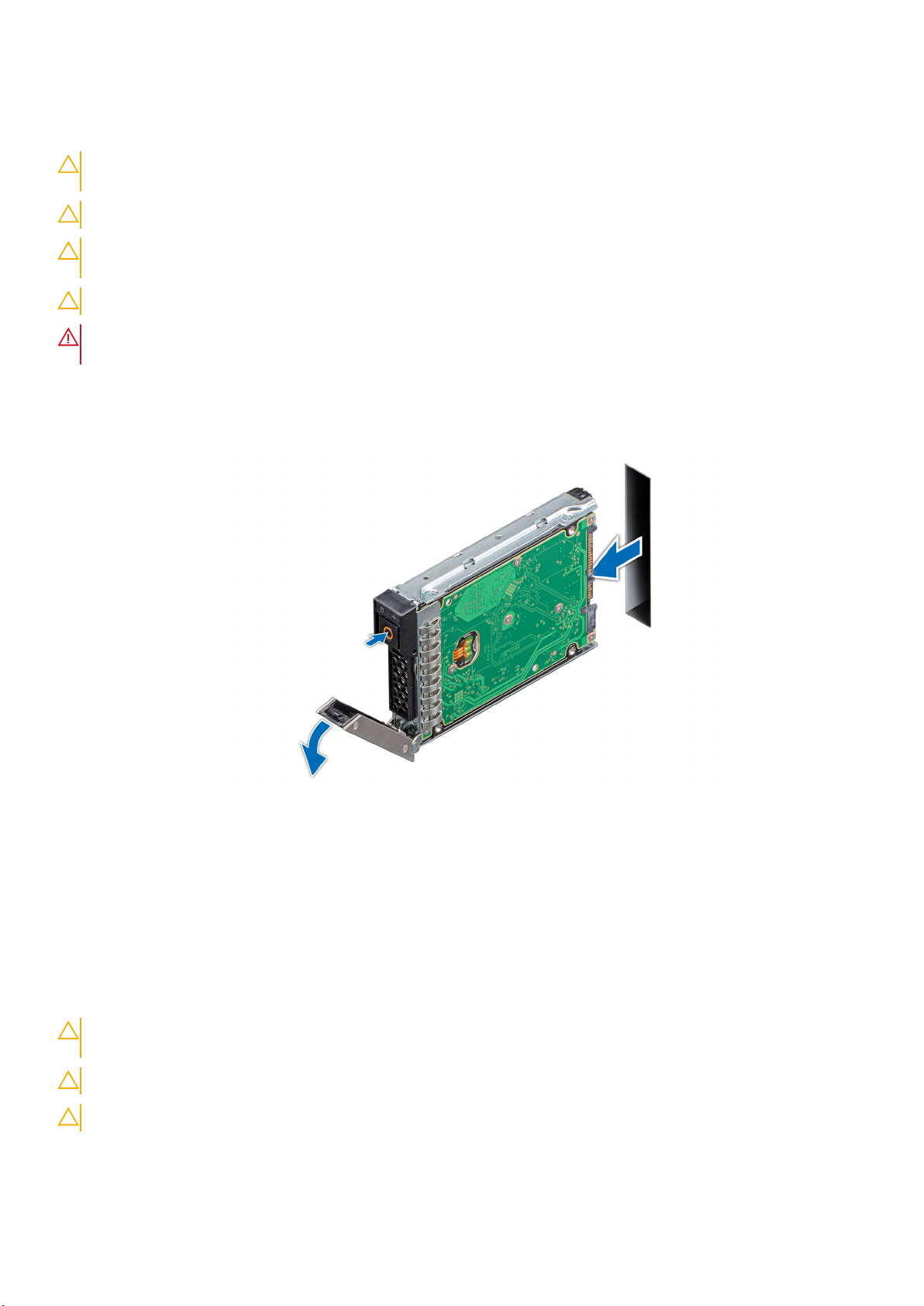
드라이브가 온라인 상태인 경우 녹색 작동/오류 표시등은 드라이브 전원이 꺼질 때 깜박입니다. 드라이브 표시등이 꺼지면 드라
이브를 제거할 수 있습니다. 자세한 내용은 스토리지 컨트롤러 설명서를 참조하십시오.
주의: 시스템을 실행하는 동안 드라이브를 제거하거나 설치하려면 먼저 스토리지 컨트롤러 카드 문서 자료를 참조하여 호스트
어댑터가 드라이브 제거 및 삽입을 지원하도록 올바르게 구성되어 있는지 확인하십시오.
주의: 이전 세대 또는 다른 플랫폼의 PowerEdge 서버에서 드라이브 캐리어를 혼합하여 사용할 수는 없습니다.
주의: 데이터 손실을 막으려면, 운영 체제가 핫스왑 드라이브 설치를 지원해야 합니다. 운영 체제와 함께 제공된 설명서를 참조
하십시오.
주의: 적절한 시스템 냉각을 유지하려면 모든 빈 드라이브 베이에 드라이브 보호물을 설치해야 합니다.
경고: 드라이브를 제거하기 전에 데이터를 백업했는지 확인하십시오. 제거를 위한 드라이브 준비 및 지원되는 RAID 이중화에 대
한 자세한 내용은 www.dell.com/poweredgemanuals에서 시스템의 문제 해결 가이드를 참조하십시오.
단계
1. 분리 버튼을 눌러 분리 핸들을 엽니다.
2. 핸들을 잡고 드라이브 캐리어를 밀어서 드라이브 슬롯에서 꺼냅니다.
그림 22 . 드라이브 캐리어 제거
다음 단계
1. 드라이브 캐리어 또는 드라이브 보호물을 장착합니다.
드라이브 캐리어 설치
전제조건
주의: 시스템을 실행하는 동안 드라이브를 제거하거나 설치하려면 먼저 스토리지 컨트롤러 카드 문서 자료를 참조하여 호스트
어댑터가 드라이브 제거 및 삽입을 지원하도록 올바르게 구성되어 있는지 확인하십시오.
주의: 이전 세대 PowerEdge 서버에서 드라이브 캐리어를 혼합하여 사용할 수는 없습니다.
주의: 동일한 RAID 볼륨에는 SAS 및 SATA 드라이브를 결합하여 사용할 수 없습니다.
26 시스템 구성 요소 설치 및 제거
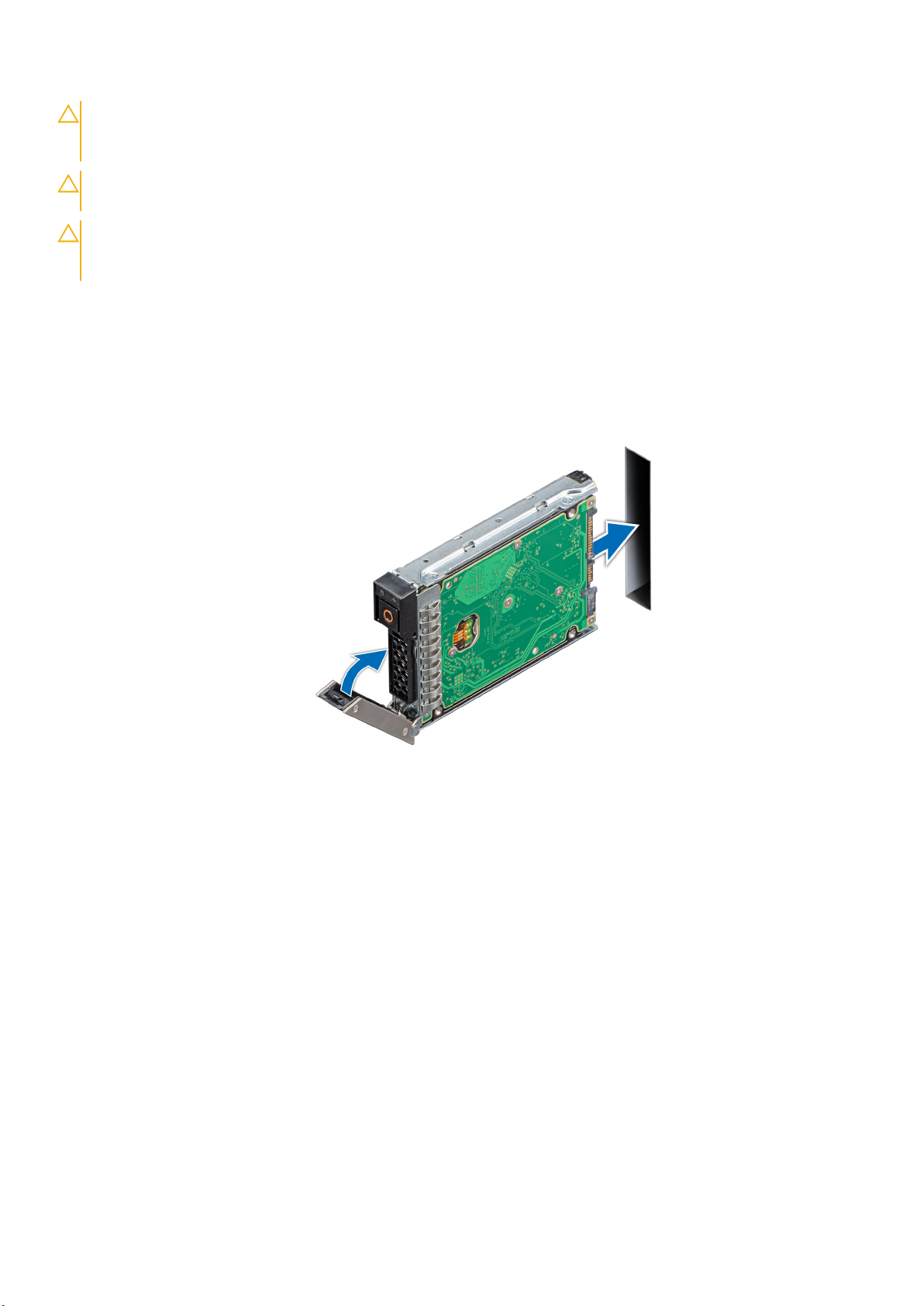
주의: 드라이브 캐리어를 설치할 때 인접 드라이브가 완전히 설치되어 있는지 확인합니다. 드라이브 캐리어를 삽입하고 부분적
으로 설치된 캐리어 옆에 있는 해당 핸들을 잠그면 부분적으로 설치된 캐리어의 실드 스프링이 손상되어 사용하지 못할 수 있습
니다.
주의: 데이터 손실을 막으려면, 운영 체제가 핫스왑 드라이브 설치를 지원해야 합니다. 운영 체제와 함께 제공된 설명서를 참조
하십시오.
주의: 교체 핫 스왑 가능 드라이브가 설치되었고 시스템의 전원이 켜진 상태라면 드라이브가 자동으로 재구축을 시작합니다. 교
체 드라이브는 비어 있거나 덮어쓸 데이터만 포함되어 있어야 합니다. 교체 드라이브에 있는 모든 데이터는 드라이브를 설치하
는 즉시 지워집니다.
1. 안전 지침에 나와 있는 안전 지침을 따릅니다.
2. 설치되어 있는 경우, 드라이브 보호물을 제거합니다.
단계
1. 드라이브 캐리어 전면의 분리 버튼을 누르고 분리 핸들을 엽니다.
2. 드라이브 슬롯에 드라이브 캐리어를 삽입하고 드라이브 캐리어가 백플레인에 연결될 때까지 밉니다.
3. 드라이브 캐리어의 분리 핸들을 닫아 드라이브를 제자리에 고정합니다.
그림 23 . 드라이브 캐리어 설치
드라이브 캐리어에서 드라이브 제거
전제조건
1. 안전 지침 페이지 16에 나와 있는 안전 지침을 따릅니다.
2. 드라이브 캐리어를 제거합니다.
단계
1. Phillips(+) #1 스크루 드라이버를 사용하여 드라이브 캐리어의 슬라이드 레일에서 나사를 제거합니다.
2. 드라이브를 들어 올려 드라이브 캐리어에서 분리합니다.
시스템 구성 요소 설치 및 제거 27

그림 24 . 드라이브 캐리어에서 드라이브 제거
다음 단계
1. 드라이브 캐리어에 드라이브를 장착합니다.
드라이브 캐리어에 드라이브 설치
전제조건
1. 안전 지침 페이지 16에 나와 있는 안전 지침을 따릅니다.
단계
1. 드라이브의 커넥터 끝이 캐리어의 후면을 향한 상태로 드라이브를 드라이브 캐리어에 삽입합니다.
2. 드라이브의 나사 구멍을 드라이브 캐리어의 나사 구멍에 맞춥니다.
3. Phillips(+) #1 스크루 드라이버를 사용하여 드라이브를 드라이브 캐리어에 고정하는 나사를 장착합니다.
28 시스템 구성 요소 설치 및 제거

그림 25 . 드라이브 캐리어에 드라이브 설치
드라이브 백플레인
구성에 따라 시스템은 다음을 지원합니다.
● 6.35cm(2.5인치)(x6) 범용 백플레인
● 6.35cm(2.5인치)(x6) SAS/SATA 백플레인
● 6.35cm(2.5인치)(x4) 범용 백플레인
그림 26 . 6개의 6.35cm(2.5인치) 범용 백플레인
1. AUX 2 케이블 커넥터
2. AUX 1 케이블 커넥터
3. SAS/SATA 커넥터
4. 신호 케이블 커넥터
5. AUX 0 케이블 커넥터
6. 전원 케이블 커넥터
시스템 구성 요소 설치 및 제거 29
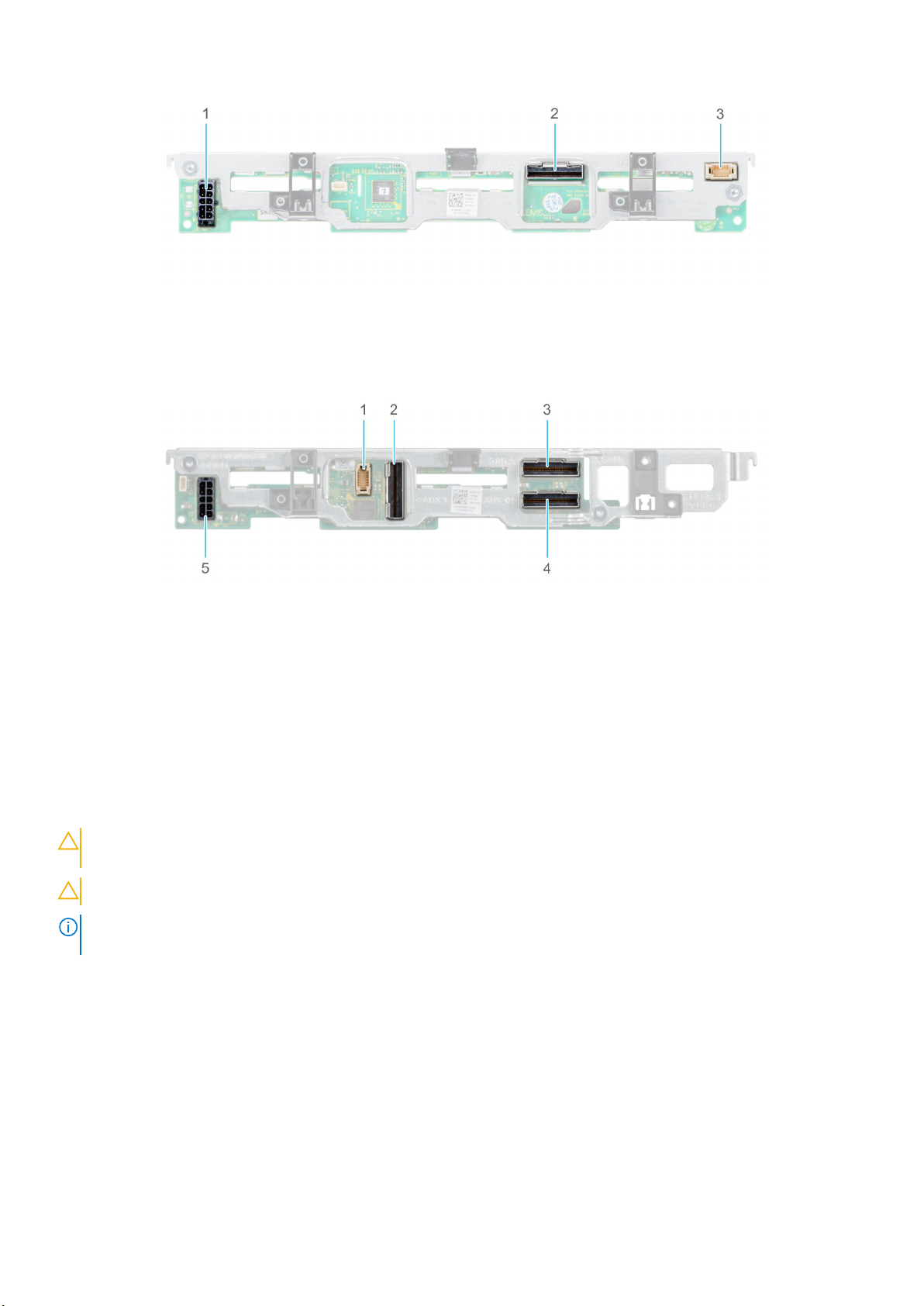
그림 27 . 6개의 6.35cm(2.5인치) SAS/SATA 백플레인
1. 전원 케이블 커넥터
2. SAS/SATA 커넥터
3. 신호 케이블 커넥터
그림 28 . 4개의 6.35cm(2.5인치) 범용 백플레인
1. 신호 케이블 커넥터
2. AUX 1 케이블 커넥터
3. SAS/SATA 커넥터
4. AUX 0 케이블 커넥터
5. 전원 케이블 커넥터
드라이브 후면판 분리
전제조건
주의: 드라이브 및 백플레인의 손상을 방지하려면 드라이브 백플레인을 제거하기 전에 시스템에서 드라이브를 제거해야 합니
다. 자세한 내용은 드라이버 캐리어 제거를 참조하십시오.
주의: 드라이브를 동일한 슬롯에 다시 장착할 수 있도록 제거하기 전에 임시로 드라이브의 레이블을 부착합니다.
노트: 슬레드에서 케이블을 분리할 때 케이블의 라우팅을 관찰하십시오. 케이블을 장착할 때 케이블이 조여지거나 구겨지지 않
도록 적절하게 라우팅합니다.
1. 안전 지침에 나와 있는 안전 지침을 따릅니다.
2. 슬레드 내부에서 작업하기 전에 섹션에 나온 절차를 따릅니다.
3. 백플레인에 연결된 케이블을 연결 해제합니다.
4. 드라이브를 제거합니다.
단계
1. 드라이브 백플레인의 가장자리를 잡고 위로 들어 올려 가이드 핀에서 백플레인을 분리합니다.
2. 백플레인을 들어 올려 시스템에서 분리합니다.
30 시스템 구성 요소 설치 및 제거
